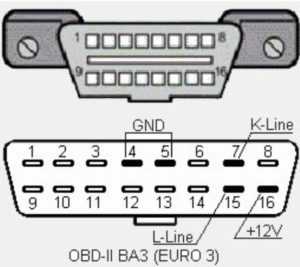Flat на усилителе что это
Как настроить усилитель (Gain, LPF, HPF) ⋆ Doctor BASS

Настройка усилителя | основы
Настройка усилителя для сабвуфера и остальной аудиосистемы может поставить новичка в тупик. Утонченная настройка — дело не простое и требует большого опыта или помощи профессионала.
На этой странице мы разберем основные, базовые настройки — чтобы у вас ничего не сгорело, сабвуфер не пытался отыгрывать скрипку и все было на своих местах.
HPF / LPF (ФВЧ / ФНЧ)

Hight pass filter (HPF), он же фильтр высоких частот (ФВЧ) — отфильтровывает (отсекает) низкие частоты, оставляя высокие.
При настройке сабвуферного усилителя установите регулятор примерно на 20 Hz, чтобы отсечь инфразвук и не тратить энергию, так как вы все равно его не услышите. Для среднечастотных динамиков HPF выставляется в районе 80 Hz, чтобы убрать диапазон низких частот, для которого динамик не предназначен и не сможет его отыграть. Если у вас выделены отдельные каналы или даже отдельный усилитель для твиттеров (пищалок) — HPF выставляется в районе 3000 — 5000 Hz в зависимости от модели, что бы не спалить их.
Все приведенные цифры являются примерными, для получения более точных и безопасных значений изучите характеристики ваших динамиков!
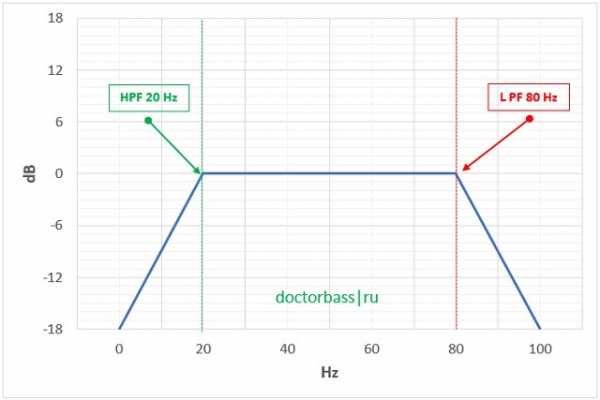 HPF и LPF (полезная статья —(АЧХ) Амплитудно-частотная характеристика)
HPF и LPF (полезная статья —(АЧХ) Амплитудно-частотная характеристика)Low pass filter (LPF), он же фильтр низких частот (ФНЧ) — противоположен HPF и срезает верхние частоты, оставляя нижние.
Для сабвуферов устанавливается в районе 50-80 Hz в зависимости от типа оформления (ЗЯ, ФИ, и т.п.), чтобы отсечь частоты, для которых сабвуфер не предназначен. Аналогично и со среднечастотниками, для них режьте в районе 1400-1600 Hz.
Если есть возможность, то можно ограничить твиттеры на 20 000 Hz, но это не обязательно.
Gain \ Level
Gain (чувствительность) часто путают с громкостью, но это не совсем правильно.
Gain (гейн) — это регулировка входной чувствительности усилителя для согласования с магнитолой. Но не будем забираться в дебри и рассмотрим эту настройку с точки зрения полезной для пользователя.
Иногда значение Вольт (V) указанное на регуляторе может ввести в заблуждение. Дело в том, что чувствительность измеряется в Вольтах. Чем меньше V — тем выше чувствительность — тем громче будет играть динамик и наоборот.
Для начала будет полезно посмотреть понятое видео про то, как работает гейн на усилителе:
Настройка гейна на слух (1 способ)
Имея хорошее сабовое звено, не пользуйтесь эквалайзером и различными басовыми улучшайзерами, забудьте про bassboost на усилителе — поэтому перед настройкой гейна проверьте чтобы все это было отключено!
Установите регулятор на минимум и включите музыку, которую вы обычно слушаете. Прибавляйте громкость магнитолы на 3/4 от максимума, услышав искажения в звучании саба раньше — остановитесь и убавьте громкость на пару делений. Переходите к усилителю. Попросите помощника медленно прибавлять регулятор гейна до появления новых искажений, а услышав их, остановите вращение и убавьте на 10 %.
Настройка гейна на слух (2 способ)
Если вы не доверяете своему слуху и боитесь во время не услышать изменения, тогда воспользуйтесь более точным способом — с помощью синусов.
Если вы настраиваете сабвуфер, то используйте 40 Гц, в случае если ваш корпус настроен выше 40 Гц или у вас закрытый ящик, тогда берите 50 Гц, (скачать синусы в разделе Загрузки). Для настройки гейна для усилителя мидбаса возьмите 315 Гц.
Синус или тон (в нашем случае) — тоновый сигнал определенной частоты, изменения в звучании которого вы легко услышите
Установите гейн на минимум, включите ваш синус и прибавляйте громкость магнитолы. При изменении звучания тонового сигнала остановитесь и убавьте на пару делений (выставьте ограничение максимальной громкости на это значение, если в вашей магнитоле есть такая функция). Переходите к усилителю. Аналогично первому способу прибавляйте гейн. При изменении звучания остановитесь и убавьте на 10%.
Настройка гейна с помощью мультиметра или осциллографа
Настройка уровня гейна с помощью приборов является грамотным и точным согласованием. При этом не напрягается ни динамик ни ваши уши. Подробно о такой настройке показано в видео на нашем Ютуб канале:
Обратите внимание, что при настройке с помощью мультиметра вы должны быть уверены в мощности, заявленной производителем усилителя.
Subsonic
Subsonic — это тот же фильтр высоких частот (HPF) на сабовых усилителях (часто на моноблоках) — отрезает инфразвук. Устанавливайте его по умолчанию примерно на 20-25 Hz. При углубленной настройке, сабсоник выставляется для предотвращения чрезмерного хода диффузора. Поочередно включаются синусы ниже частоты настройки корпуса сабвуфера и по наблюдению за величиной хода диффузора выбирается нужное значение.
Bassboost
Bassboost — повышает громкость на определенной частоте, как правило это 40-45 Hz. При использовании басбуста шанс спалить сабвуфер резко повышается, так как клипп наступает значительно раньше. В большинстве случаев bassboost не нужен и если вы новичек, то просто примите правило «Басбуст не трогать!»
Опытными людьми он может использоваться для увеличения полки АЧХ, чтобы вытянуть провалы в определенных частотах, но это уже глубокие настройки и эффект не всегда оправдает риск.
X-over
X-over — переключатель фильтров. Присутствует в случае, когда у усилителя не предусмотрена регулировка для каждого фильтра в отдельности. HPF — режет снизу, LPF — режет сверху, Full / Flat — фильтры отключены.
Регулятор фазы (Phase)
Регулятор фазы — является частью углубленной настройки — меняет фазу динамика. Бывает фиксированный переключатель 0 / 180° и регулятор 0° — 180°. Читайте отдельную тему: Фаза сабвуфера — правильная настройка.
Master/Slave
Этот переключатель используется при мостовом подключения моноблоков. Master устанавливается на усилителе, к которому подходят RCA («тюльпаны») от магнитолы, Slave ставится на подсоединяемом моноблоке.
Видео
Читать еще:
Полезный материал? Поделитесь, если так:Нажмите кнопку, чтобы поделиться материалом:
Что такое hpf и lpf на усилителе. Проекты
Настройка усилителя для сабвуфера и остальной аудиосистемы может поставить новичка в тупик. Утонченная настройка — дело не простое и требует большого опыта или помощи профессионала.
На этой странице мы разберем основные, базовые настройки — чтобы у вас ничего не сгорело, сабвуфер не пытался отыгрывать скрипку и все было на своих местах.
HPF / LPF (ФВЧ / ФНЧ)
Hight pass filter (HPF), он же фильтр высоких частот (ФВЧ) — отфильтровывает (отсекает) низкие частоты, оставляя высокие.
При настройке сабвуферного усилителя установите регулятор примерно на 20 Hz, чтобы отсечь инфразвук и не тратить энергию, так как вы все равно его не услышите. Для среднечастотных динамиков HPF выставляется в районе 80 Hz, чтобы убрать диапазон низких частот, для которого динамик не предназначен и не сможет его отыграть. Если у вас выделены отдельные каналы или даже отдельный усилитель для твиттеров (пищалок) — HPF выставляется в районе 3000 — 5000 Hz в зависимости от модели, что бы не спалить их.
Все приведенные цифры являются примерными, для получения более точных и безопасных значений изучите характеристики ваших динамиков !
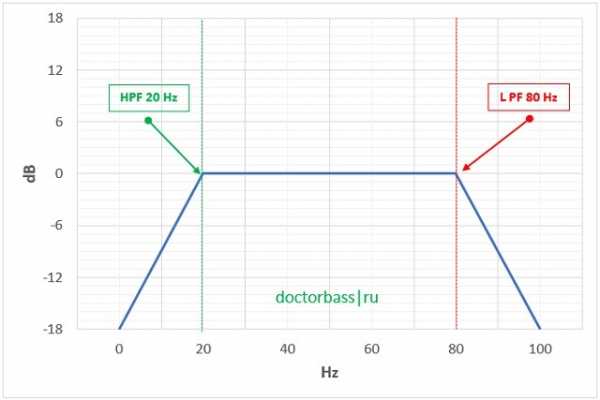
Low pass filter (LPF), он же фильтр низких частот (ФНЧ) — противоположен HPF и срезает верхние частоты, оставляя нижние.
Для сабвуферов устанавливается в районе 50-80 Hz в зависимости от типа оформления ( и т.п.), чтобы отсечь частоты, для которых сабвуфер не предназначен. Аналогично и со среднечастотниками, для них режьте в районе 1400-1600 Hz.
Если есть возможность, то можно ограничить твиттеры на 20 000 Hz, но это не обязательно.
Gain \ Level
Gain (чувствительность)часто путают с громкостью, но это не совсем правильно.
Gain (гейн) — это регулировка входной чувствительности усилителя для согласования с магнитолой. Но не будем забираться в дебри и рассмотрим эту настройку с точки зрения полезной для пользователя.
Иногда значение Вольт (V) указанное на регуляторе может ввести в заблуждение. Дело в том, что чувствительность измеряется в Вольтах. Чем меньше V — тем выше чувствительность — тем громче будет играть динамик и наоборот.
Для начала будет полезно посмотреть понятое видео про то, как работает гейн на усилителе:
Настройка гейна на слух (1 способ)
Имея хорошее сабовое звено, не пользуйтесь эквалайзером и различными басовыми улучшайзерами, забудьте про bassboost на усилителе — поэтому перед настройкой гейна проверьте чтобы все это было отключено!
Установите регулятор на минимум и включите музыку, которую вы обычно слушаете. Прибавляйте громкость магнитолы на 3/4 от максимума, услышав искажения в звучании саба раньше — остановитесь и убавьте громкость на пару делений. Переходите к усилителю. Попросите помощника медленно прибавлять регулятор гейна до появления новых искажений, а услышав их, остановите вращение и убавьте на 10 %.
Настройка гейна на слух (2 способ)
Если вы не доверяете своему слуху и боитесь во время не услышать изменения, тогда воспользуйтесь более точным способом — с помощью синусов.
Если вы настраиваете сабвуфер, то используйте 40 Гц, в случае если ваш корпус настроен выше 40 Гц или у вас закрытый ящик, тогда берите 50 Гц, () . Для настройки гейна для усилителя мидбаса возьмите 315 Гц.
Синус или тон (в нашем случае) — тоновый сигнал определенной частоты, изменения в звучании которого вы легко услышите
Установите гейн на минимум, включите ваш синус и прибавляйте громкость магнитолы. При изменении звучания тонового сигнала остановитесь и убавьте на пару делений (выставьте ограничение максимальной громкости на это значение, если в вашей магнитоле есть такая функция). Переходите к усилителю. Аналогично первому способу прибавляйте гейн. При изменении звучания остановитесь и убавьте на 10%.
Обратите внимание, что при настройке с помощью мультиметра вы должны быть уверены в мощности, заявленной производителем усилителя.
Subsonic — это тот же фильтр высоких частот (HPF) на сабовых усилителях (часто на ) — отрезает инфразвук. Устанавливайте его примерно на 20 Hz.
Bassboost — повышает громкость на определенной частоте, как правило это 40-45 Hz.
При использовании басбуста шанс спалить сабвуфер резко повышается, так как наступает значительно раньше. В большинстве случаев bassboost не нужен и если вы новичек, то просто примите правило «Басбуст не трогать!»
Опытными людьми он может использоваться для увеличения полки чтобы вытянуть провалы в определенных частотах, но это уже глубокие настройки и эффект не всегда оправдает риск.
X-over — переключатель фильтров. Присутствует в случае, когда у усилителя не предусмотрена регулировка для каждого фильтра в отдельности. HPF — режет снизу, LPF — режет сверху, Full / Flat — фильтры отключены.
Настройка усилителя для сабвуфера и остальной аудиосистемы может поставить новичка в тупик. Утонченная настройка — дело не простое и требует большого опыта или помощи профессионала.
На этой странице мы разберем основные, базовые настройки — чтобы у вас ничего не сгорело, сабвуфер не пытался отыгрывать скрипку и все было на своих местах.
HPF / LPF (ФВЧ / ФНЧ)
Hight pass filter (HPF), он же фильтр высоких частот (ФВЧ) — отфильтровывает (отсекает) низкие частоты, оставляя высокие.
При настройке сабвуферного усилителя установите регулятор примерно на 20 Hz, чтобы отсечь инфразвук и не тратить энергию, так как вы все равно его не услышите. Для среднечастотных динамиков HPF выставляется в районе 80 Hz, чтобы убрать диапазон низких частот, для которого динамик не предназначен и не сможет его отыграть. Если у вас выделены отдельные каналы или даже отдельный усилитель для твиттеров (пищалок) — HPF выставляется в районе 3000 — 5000 Hz в зависимости от модели, что бы не спалить их.
Все приведенные цифры являются примерными, для получения более точных и безопасных значений изучите характеристики ваших динамиков !
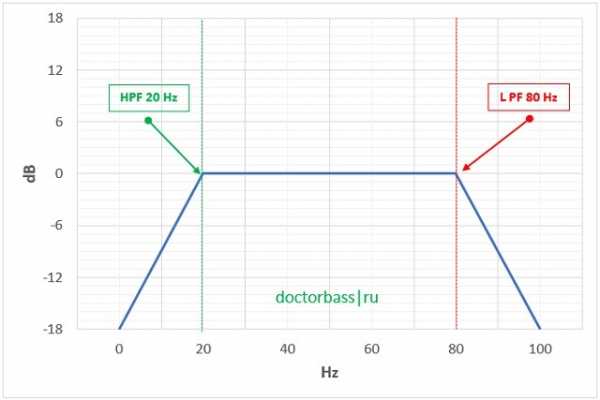
Low pass filter (LPF), он же фильтр низких частот (ФНЧ) — противоположен HPF и срезает верхние частоты, оставляя нижние.
Для сабвуферов устанавливается в районе 50-80 Hz в зависимости от типа оформления ( и т.п.), чтобы отсечь частоты, для которых сабвуфер не предназначен. Аналогично и со среднечастотниками, для них режьте в районе 1400-1600 Hz.
Если есть возможность, то можно ограничить твиттеры на 20 000 Hz, но это не обязательно.
Gain \ Level
Gain (чувствительность)часто путают с громкостью, но это не совсем правильно.
Gain (гейн) — это регулировка входной чувствительности усилителя для согласования с магнитолой. Но не будем забираться в дебри и рассмотрим эту настройку с точки зрения полезной для пользователя.
Иногда значение Вольт (V) указанное на регуляторе может ввести в заблуждение. Дело в том, что чувствительность измеряется в Вольтах. Чем меньше V — тем выше чувствительность — тем громче будет играть динамик и наоборот.
Для начала будет полезно посмотреть понятое видео про то, как работает гейн на усилителе:
Настройка гейна на слух (1 способ)
Имея хорошее сабовое звено, не пользуйтесь эквалайзером и различными басовыми улучшайзерами, забудьте про bassboost на усилителе — поэтому перед настройкой гейна проверьте чтобы все это было отключено!
Установите регулятор на минимум и включите музыку, которую вы обычно слушаете. Прибавляйте громкость магнитолы на 3/4 от максимума, услышав искажения в звучании саба раньше — остановитесь и убавьте громкость на пару делений. Переходите к усилителю. Попросите помощника медленно прибавлять регулятор гейна до появления новых искажений, а услышав их, остановите вращение и убавьте на 10 %.
Настройка гейна на слух (2 способ)
Если вы не доверяете своему слуху и боитесь во время не услышать изменения, тогда воспользуйтесь более точным способом — с помощью синусов.
Если вы настраиваете сабвуфер, то используйте 40 Гц, в случае если ваш корпус настроен выше 40 Гц или у вас закрытый ящик, тогда берите 50 Гц, () . Для настройки гейна для усилителя мидбаса возьмите 315 Гц.
Синус или тон (в нашем случае) — тоновый сигнал определенной частоты, изменения в звучании которого вы легко услышите
Установите гейн на минимум, включите ваш синус и прибавляйте громкость магнитолы. При изменении звучания тонового сигнала остановитесь и убавьте на пару делений (выставьте ограничение максимальной громкости на это значение, если в вашей магнитоле есть такая функция). Переходите к усилителю. Аналогично первому способу прибавляйте гейн. При изменении звучания остановитесь и убавьте на 10%.
Обратите внимание, что при настройке с помощью мультиметра вы должны быть уверены в мощности, заявленной производителем усилителя.
Subsonic — это тот же фильтр высоких частот (HPF) на сабовых усилителях (часто на ) — отрезает инфразвук. Устанавливайте его примерно на 20 Hz.
Bassboost — повышает громкость на определенной частоте, как правило это 40-45 Hz.
При использовании басбуста шанс спалить сабвуфер резко повышается, так как наступает значительно раньше. В большинстве случаев bassboost не нужен и если вы новичек, то просто примите правило «Басбуст не трогать!»
Опытными людьми он может использоваться для увеличения полки чтобы вытянуть провалы в определенных частотах, но это уже глубокие настройки и эффект не всегда оправдает риск.
X-over — переключатель фильтров. Присутствует в случае, когда у усилителя не предусмотрена регулировка для каждого фильтра в отдельности. HPF — режет снизу, LPF — режет сверху, Full / Flat — фильтры отключены.
Фильтры HPF, LPF, BandPass что это?
Фильтр низких частот, это такой фильтр в звуковой аппаратуре, который обрезает все звуковые частоты ниже частоты установки фильтра. На графике это выглядит так:
Включать этот фильтр нужно обязательно в том случае если вы подключили к усилителю акустику размером 10, 13, 16 см. Для такой акустики необходимо убрать частоты ориентировочно ниже 100 Hz, 70 Hz, 50 Hz соответственно. Обрезают низкие частоты для того, чтобы акустика не перегружалась басами которые не может полноценно отыграть. При правильной подрезке улучшается СЧ спектр, повышается скорость атаки, и снижается вероятность выхода акустики из строя. Настраивайте фильтр на слух, для каждой конкретной акустики и места её установки настройка может быть разной. Рекомендуемая частота подрезки для 16см акустики 60-80Hz
На большинстве усилителей этот фильтр включается переключателем вроде этого:
Т.е. вы можете включить либо фильтр HPF или фильтр LPF или вообще отключить фильтры. Также есть потенциометр выставляющий частоту (в данном случае 50-150 Hz хотя бывают настройки и пошире). В дорогих усилителях существует возможность включить одновременно и HPF и LPF фильтр, получив таким образом полосовой фильтр (Bandpass).
LPF (Low Pass Filter) - фильтр высоких частот, пропускающий звук ниже частоты настройки фильтра. Обычно его используют при включении сабвуфера или мидбасовых динамиков.
На графике это выглядит так:
Если вы подключаете сабвуфер и он расположен в багажнике то частота настройки фильтра должна быть не выше 70Hz, иначе велика вероятность того, что звук сабвуфера будет локализованным (вы будете слышать сабвуфер сзади, отдельно от всей музыки). Это связано с особенностями человеческого слуха-человек начинает понимать откуда идет звук частотой выше где-то 70Hz. Поэтому сабвуфер в автомобиле стараются «обрезать» как можно ниже, чтобы казалось что звук идет «отовсюду» а не из багажника. Если ваш сабвуфер расположен спереди, под сидением например, то можно поднять частоту среза даже до 150Hz. В любом случае, задача всей настройки-добиться слитного звучания музыки в машине, в идеале вы не должны слышать отдельные динамики а только музыку в целом. Опытной настройкой фильтров добейтесь наилучшего результата.
Фильтр Bandpass (полосовой фильтр)
Позволяет включать одноврененно фильтры высоких и низких частот ограничивая диапазон с 2х сторон, устанавливая границы воспроизведения динамиков.
Актуален для 3х полосных систем с отдельными СЧ динамиками диапазон (200-4000Hz) либо для НЧ динамиков (60-200Hz)
Заводские настройки сабвуфера не всегда отражают желаемое звучания. Для того, чтобы сабвуфер воспроизводил максимально точно низкие звуковые частоты его следует предварительно настроить. Кроме того, настройка сабвуфера в авто позволяет расширить диапазон звучания и придать ему характерной окраски.
Музыка для настройки и проверки
Независимо от того, какой музыкальный стиль чаще всего будет прослушиваться через аудио-систему автомобиля, сабвуфер должен быть настроен оптимально для всех направлений, которые отличаются низким частотным спектром. Он делится на два вида низких частот:
Существуют также специальные программы для настройки акустических систем, тонгенераторы, которые помогают настроить автомобильный сабвуфер максимально точно при помощи проигрывания звука в указанным пользователем диапазоне частот.
Первый шаг: включение LPF фильтра
LPF (Low Pass Filter) - низкочастотный фильтр, который позволяет проигрывать динамикам басы, указанные при настройке, при этом ослабляется попадание высоких звуковых частот. Он может быть расположен на головном устройстве автомобиля или на усилителе и обозначается LPF или LP.
Его необходимо включить в диапазоне низких частот 50-63 Гц. Далее этот параметр будет дополнительно регулироваться, после того как будут установлены настройки остальных фильтров. Если LPF фильтр расположен и на панели автомагнитолы и на усилителе сабвуфера, включить его нужно только на одном устройстве. Рационально будет выбрать магнитолу, так как регулировку на усилителе проводить немного сложнее.
Второй шаг: настройка частоты сабвуферного динамика
За частоту проигрывания сабвуфера отвечает фильтр частоты. Он выглядит в виде шестерни (фазавращателя) с отверстием для регулировки отверткой по центру и обозначается Subsonic. Регулировка данного фильтра позволит убрать низкие частоты, лежащие за пределами диапазона слышимости человеческого уха и увеличить срок службы сабвуферного диффузора за счет предотвращения колебаний на грани возможностей. Оптимально отрегулировать частоту на пять параметров ниже, чем штатная фазоинверторная частота сабвуфера, которая указана в его технических документах.

Третий шаг: регулировка выходной чувствительности
Фильтр регулировки выходной чувствительности также выглядит в виде колеса для прокрутки отверткой и обозначается «GAIN» или «LEVEL».
Существует ошибочное мнение о том, что данный параметр отвечает за громкость сабвуфера, на самом деле это не так, даже несмотря на то, что при установке на верхние позиции громкость действительно увеличивается. Этот фильтр отвечает за согласованную работу головного устройства и сабвуфера, настраивается по определенной методике, имеющей четыре простых действия:
- выставить регуляторы на магнитоле и усилителе на минимум и пускается звуковой сигнал для проверки;
- постепенно увеличивается громкость до появления первых искажений в звучании, после чего возвращается в последнее положение, при котором было чистое звучание;
- затем регулятор на усилителе вращается в сторону увеличения до появления первых звуковых искажений;
- как только появились искажения, регулятор возвращается в крайнее положение, при котором их не было.
Проекты - MAX-Audio Студия автозвука
Фильтры HPF, LPF, BandPass что это?
HPF (High Pass Filter) - фильтр низких частот, это такой фильтр в звуковой аппаратуре, который обрезает все звуковые частоты ниже частоты установки фильтра. На графике это выглядит так:
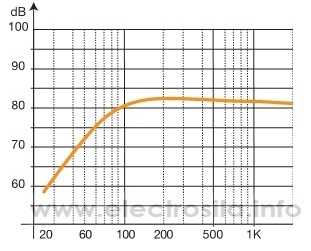
Включать этот фильтр нужно обязательно в том случае если вы подключили к усилителю акустику размером 10, 13, 16 см. Для такой акустики необходимо убрать частоты ориентировочно ниже 100 Hz, 70 Hz, 50 Hz соответственно. Обрезают низкие частоты для того, чтобы акустика не перегружалась басами которые не может полноценно отыграть. При правильной подрезке улучшается СЧ спектр, повышается скорость атаки, и снижается вероятность выхода акустики из строя. Настраивайте фильтр на слух, для каждой конкретной акустики и места её установки настройка может быть разной. Рекомендуемая частота подрезки для 16см акустики 60-80Hz
На большинстве усилителей этот фильтр включается переключателем вроде этого:
Т.е. вы можете включить либо фильтр HPF или фильтр LPF или вообще отключить фильтры. Также есть потенциометр выставляющий частоту (в данном случае 50-150 Hz хотя бывают настройки и пошире). В дорогих усилителях существует возможность включить одновременно и HPF и LPF фильтр, получив таким образом полосовой фильтр (Bandpass).
LPF (Low Pass Filter) - фильтр высоких частот, пропускающий звук ниже частоты настройки фильтра. Обычно его используют при включении сабвуфера или мидбасовых динамиков.
На графике это выглядит так:
Если вы подключаете сабвуфер и он расположен в багажнике то частота настройки фильтра должна быть не выше 70Hz, иначе велика вероятность того, что звук сабвуфера будет локализованным (вы будете слышать сабвуфер сзади, отдельно от всей музыки). Это связано с особенностями человеческого слуха-человек начинает понимать откуда идет звук частотой выше где-то 70Hz. Поэтому сабвуфер в автомобиле стараются «обрезать» как можно ниже, чтобы казалось что звук идет «отовсюду» а не из багажника. Если ваш сабвуфер расположен спереди, под сидением например, то можно поднять частоту среза даже до 150Hz. В любом случае, задача всей настройки-добиться слитного звучания музыки в машине, в идеале вы не должны слышать отдельные динамики а только музыку в целом. Опытной настройкой фильтров добейтесь наилучшего результата.
Фильтр Bandpass (полосовой фильтр)
Позволяет включать одноврененно фильтры высоких и низких частот ограничивая диапазон с 2х сторон, устанавливая границы воспроизведения динамиков.
Актуален для 3х полосных систем с отдельными СЧ динамиками диапазон (200-4000Hz) либо для НЧ динамиков (60-200Hz)
НУЖЕН ЛИ ВАМ ПРЕДУСИЛИТЕЛЬ, И ЗАЧЕМ?
Для тех, кто находится на полпути к созданию своей домашней аудио системы, один из компонентов вызывает массу вопросов – это предварительный усилитель (предусилитель).
В конце концов, если у вас уже есть мощный усилитель и качественные колонки, зачем нужен еще один компонент? Однако в высококачественных аудио-видео системах, состоящих из раздельных компонентов, предусилитель играет решающую роль. Важно понимать его функции и на что следует обращать внимание при покупке.
Зачем нужен предусилитель?
Как следует из названия, предусилитель – это первая «остановка» аудио сигнала, прежде чем он пройдет через усилитель и поступит в ваши колонки. В системе домашнего кинотеатра, предварительный усилитель выполняет две основные функции: он контролирует переключение между различными источниками сигналов линейного уровня и усиливает сигнал перед отправкой его на усилитель мощности. Слабый электрический сигнал в нем усиливается до уровня, достаточного для дополнительной обработки, предотвращая проникновение шумов и обеспечивая более чистый выход.
Если у вас есть AV-ресивер с встроенным предусилителем (AV receiver with an integrated preamp), вам не нужен специальный предусилитель. Тем не менее, многие энтузиасты домашнего театра предпочитают раздельные компоненты с предварительным усилителем-процессором и усилителем мощности, потому что эта компоновка может обеспечить более богатый, более полный звук с минимальными искажениями. Более высокий коэффициент усиления и независимое электропитание раздельных компонентов обеспечивают более чистое звучание, которого так добиваются заядлые аудиофилы..
Нужен ли вам предварительный усилитель? Если у вас есть несколько различных источников, таких как: проигрыватель виниловых пластинок, проигрыватель компакт-дисков или сетевой аудиоплеер, то да. Чем больше источников вы собираетесь подключить, тем больше преимуществ дает предварительный усилитель. Он служит центром управления для ваших аудио плееров и обеспечивает правильную маршрутизацию сигнала, оптимальное качество и истинный аудиофильский звук.
Для того чтобы достигнуть звукового совершенства, выберите предусилитель, который предлагает самое лучшее качество звука, отвечающее вашим потребностям. Сфокусируйте свое внимание на том, как технологии и характеристики каждого компонента вносят свой вклад в звучание вашего домашнего театра.
Выберите самый лучший предусилитель-процессор для вашего домашнего театра
Подобно усилителям и AV-ресиверам, предусилители-процессоры за последние годы существенно расширили свои возможности. Чтобы в полной мере насладиться видео высокой четкости и аудио высокого разрешения, ищите модель, которая сочетает в себе безупречную конструкцию с поддержкой новейших технологий домашних развлечений.
К примеру, Marantz AV8805 сконструирован с пристальным вниманием к мельчайшим деталям (minute attention to detail), что позволяет добиться поистине исключительного звучания, и кроме того, он оснащен самыми передовыми технологиями, чтобы остаться на современном уровне в ближайшие годы. Этот предусилитель-процессор обеспечивает 13.2-канальную обработку, совместим с популярными 3D-аудио форматами, такими как Dolby Atmos, DTS:X и Auro-3D, и поэтому слушатели смогут максимально использовать свои комплекты акустических систем для создания трехмерных кинематографических впечатлений. Между тем, его возможности беспроводной связи придают AV8805 универсальность, необходимую для того чтобы насладиться музыкой от широкого разнообразия источников и создавать мультирумные системы.
Но, прежде всего, такой предусилитель-процессор должен выдавать чистый линейный сигнал, который позволяет вашему усилителю мощности и колонкам работать на самом высоком уровне. В AV8805 все каналы имеют 32-разрядные ЦАП AK4490, закладывающие основу для увлекательного звучания за счет декодирования файлов с предельной точностью. Гипердинамичные усилительные модули (Hyper Dynamic Amplifier Modules) на дискретных схемных элементах предлагают ультра-широкополосный отклик, способствуя созданию обширной звуковой сцены с множеством нюансов.
Правильный предусилитель-процессор обеспечивает серьезное улучшение качества звука, которое вы получаете от раздельных AV компонентов системы домашнего кинотеатра. Найдите идеально компоненты, которые отвечают вашим потребностям путем просмотра полной линейки продуктов (bro wsing the full selection), имеющихся у компании Marantz.
20 mJ, 1 ps Yb:YAG Thin-disk Regenerative Amplifier
Внимание! Перед использованием этого оборудования, пожалуйста, ознакомьтесь со всеми правилами техники безопасности, которые имеют отношение к лазерам. Избегайте воздействия на глаза или кожу прямых или рассеянных лазерных лучей. Пожалуйста, надевайте соответствующие лазерные защитные очки на протяжении всего процесса.
Рисунок 1 : Схематическое изображение регенеративного усилителя Yb: YAG с тонким диском. (А) Yb: YAG - тонкий диск Керр-объектив с синхронизацией мод генератор. 13-метровая линейная резонатор осциллятора состоит из 13-процентного выходного соединителя, трех зеркал с высокой дисперсией с GDD с плотностью апертуры медь-серебра -3000 фс 2 , 1 мм и сапфиром Керра. Для уменьшения частоты повторения до 5 кГц используется импульсный сборщик, содержащий 25-миллиметровый BBO-кристалл. ( B ) CPA. Первый блок: установка носителей импульсов вG две антипараллельные золотые решетки (1740 линий / мм), где импульсы затравки временно растягиваются примерно до 2 нс. Второй блок: регенеративный усилитель, где начальный импульс ограничен в полости усилителя для усиления, когда применяется высокое напряжение ячейки Поккеля, которое содержит кристалл BBO толщиной 20 мм. Третий блок: импульсный компрессор, содержащий две параллельные диэлектрические решетки (1740 линий / мм), где усиленные импульсы временно сжаты до 1 пс. Эта цифра была изменена Fattahi et al. , С разрешением от ссылки 21 . Нажмите здесь, чтобы просмотреть увеличенную версию этого рисунка.
| Компонент | РПЦ | Расстояние |
| (мм) | (Мм) | |
| OC | ∞ | 0 |
| TD | -17000 | 600 |
| M 1 | -1000 | 5000 |
| BP | ∞ | 510 |
| M 2 | -1000 | 510 |
| ЭМ | ∞ | 800 |
Таблица 1: Конструкция резонатора осциллятора. ROC: радиус кривизны, OC: выходной соединитель, TD: тонкий диск, M: зеркало, BP: Brewster plate, EM: торцевое зеркало.
Рисунок 2 : Конструкция резонатора осциллятора. Радиус расчетного режима на компонентах резонатора. OC: выходной соединитель, TD: тонкий диск, M: зеркало, BP: Brewster plaTe, EM: торцевое зеркало. Нажмите здесь, чтобы просмотреть увеличенную версию этого рисунка.
| Компонент | РПЦ | Расстояние |
| (Мм) | (Мм) | |
| EM 1 | ∞ | 0 |
| ПК | ∞ | 200 |
| M 1 | -5000 | 525 |
| M 2 | 1500 | 1500 |
| TD | -2000 | 1050 |
| EM 2 | -2000 | 2350 |
Таблица 2: Конструкция полости рекуперативного усилителя. ROC: радиус кривизны, EM: конец светаRor, PC: ячейка Pockels, M: зеркало, TD: тонкий диск.
Рисунок 3 : Регенеративная конструкция резонатора усилителя. Радиус расчетного режима на компонентах резонатора. EM: торцевое зеркало, ПК: ячейка Pockels, M: зеркало, TD: тонкий диск. Нажмите здесь, чтобы просмотреть увеличенную версию этого рисунка.
1. Осциллятор
- Включите охлаждающую воду для генератора ( рис. 1a ).
- Включите охлаждающие охладители, чтобы охладить диоды насоса, головку тонкого диска и макет. Установите температуру на обеих чиллерах до 20 ° C.
- Включите источник питания для диодного блока насоса (см. Таблицу материалов , № 1) и нажмите «OUTPUT ON / OFF ".
ПРИМЕЧАНИЕ. Программное обеспечение для моделирования лазерных резонаторов (см. Таблицу материалов , № 113) использовалось для моделирования и проектирования резонатора осциллятора и регенеративного усилителя (Таблица 1 и Таблица 2, Рисунок 2 и Рисунок 3 ) 23 . - Направьте тонкий диск (см. Таблицу материалов , № 14) через связанное волокно с длиной волны 940 нм, установив «текущий» регулятор на источнике питания до 26,2 А, соответствующий выходному напряжению 210 Вт, до Начать генерацию в генераторе в режиме непрерывной волны (CW).
- Чтобы наблюдать выходной спектр режима CW, соедините волокно с спектрометром и поместите его перед устройством выбора импульсов после соответствующего затухания.
- В программном обеспечении спектрометра выберите вкладку «Спектрометр», а затем нажмите «Повторить поиск устройств».
- Щелкните правой кнопкой мыши имя спектрометраИ выберите «Spectrum Graph».
- Нажмите кнопку «Принять» в окне «Выбрать цель».
- После блокировки лазерного луча нажмите кнопку «Сохранить темный спектр» на панели инструментов и нажмите кнопку «Область минус темная», чтобы вычесть фоновый спектр.
- Разблокируйте лазерный луч, чтобы наблюдать спектр.
- Наблюдайте выходную мощность режима CW на измерителе мощности перед устройством выбора импульсов.
- Чтобы управлять генератором в импульсном режиме и инициировать блокировку режима, нарушить зеркало с высокой отражательной способностью внутри лазерной полости (на этапе трансляции), механически нажав на ступеньку сзади Рисунок 1а ).
ПРИМЕЧАНИЕ. В осцилляторе и полости регенеративного усилителя использовались зеркала с высокой отражательной способностью с высоким порогом повреждения (см. Таблицу материалов , № 24 и 28). - Соблюдайте спектр и выходную мощность импульсного mОда до выбора импульсов с помощью спектрометра и измерителя мощности соответственно.
ПРИМЕЧАНИЕ. Выход генератора имеет 25 Вт средней мощности при длине волны 1030 нм, частоте повторения 11 МГц и спектральной ширине 4 нм (FWHM). Если оптимизация осциллятора не требуется, пропустите шаги 1.9-1.14. - Слегка увеличьте ток на электросети до тех пор, пока в спектре, измеренном спектрометром, не появится кривая CW.
- Совместите жесткую апертуру в осцилляторе (см. Рис. 1a ), настроив винты микрометра вертикально и горизонтально, чтобы максимизировать всплеск CW.
- Наблюдайте за истощением профиля пучка накачки на тонком диске.
- Запустите программу на диске и выберите «Монохромный» из окна «Выбор режима».
- Нажмите кнопку «Открыть камеру» на панели инструментов, чтобы увидеть пятно луча на тонком диске.
- Настройте пьезолинейные приводы торцевого зеркала (Моторизированные ручки), нажав кнопку «+» или «-» на вертикальном или горизонтальном двигателе с панели управления рукой, чтобы выровнять это истощение с центром профиля луча насоса.
- Слегка уменьшите ток на источнике питания до тех пор, пока пик CW не исчезнет в спектре.
- Повторите шаги в 1.9-1.13 до тех пор, пока не будет достигнут спектр и выходная мощность, аналогичная полученным опорным уровням (см. Измеренный спектр на рисунке 4а (красная кривая) при средней мощности 25 Вт).
- Чтобы наблюдать последовательность выходных импульсов и определять стабильность импульс-импульс, подключите быстрый фотодиод к осциллографу и поместите его перед устройством выбора импульсов (после соответствующего ослабления).
- Выберите соответствующий уровень триггера, настроив ручку «триггерного уровня» на осциллографе, чтобы стабилизировать повторяющиеся сигналы и наблюдать за положением выходного импульса на экране осциллографа.
- Из E «Измерение», выберите «Peak to Peak Amplitude», чтобы определить стабильность импульс-импульс.
- Соблюдайте профиль выходного луча перед устройством выбора импульсов и определите флуктуации пучка.
- Запустите программное обеспечение профилировщика луча и нажмите кнопку «Go, start capture» на панели инструментов, чтобы просмотреть профиль луча.
- На панели инструментов откройте диалоговое окно «блуждание луча», а затем нажмите кнопку «Очистить», чтобы начать новое измерение стабильности луча.
ПРИМЕЧАНИЕ. Флуктуации в луче или искаженном профиле луча (вызванные оптическим повреждением, обрезкой луча и т. Д. ) Могут ухудшить стабильность системы.
- Измерьте длительность импульса с использованием оптического стробирования с частотным разрешением на основе генерации второй гармоники (SHG-FROG) 21,24 .
2. Импульсный пикап и пусковой носитель
Content "> ПРИМЕЧАНИЕ. Осторожно, помните о всех соответствующих правилах электробезопасности перед тем, как применять высокое напряжение на пульсометре. Используйте соответствующую изоляцию высокого напряжения. Удалите диагностику с пучка лучей, прежде чем приступать к этому разделу. И его настройка не требуется, пропустите шаги 2.1, 2.3-2.6, 2.8-2.9 и 2.11.- Перед настройкой выбора импульсов используйте два зеркала, чтобы выровнять выходной луч от генератора через блок выбора импульсов (см. Таблицу материалов , № 5 и 7) и его кристалл бета-бария (BBO) толщиной 25 мм (см. Таблица материалов , № 12) с помощью инфракрасного зрителя и лазерной визитной карточки ( рис. 1а ).
- Запустите программу выбора импульсов на компьютере генератора.
- Соблюдайте сигнал переключения импульсного датчика и последовательность импульсов осциллятора на осциллографе (см. Шаг 1.15) с помощью быстрого фотоodiode.
- В программе выбора импульсов установите время задержки (задержку A) из диалога «Определить параметры задержки», чтобы синхронизировать сигнал переключения и последовательность импульсов на кристалле выбора импульсов.
- Установите окно времени переключения (delay B) из диалогового окна «Определить параметры задержки», чтобы выбрать один импульс из последовательности импульсов.
- Установите внутреннее время запуска (запрет) из диалогового окна «Определить параметры задержки» до 200 мкс, чтобы выбрать один импульс каждые 5 кГц.
- Уменьшите частоту повторения генератора с 11 МГц до 5 кГц, переключив питание драйвера импульсного датчика на «включено», чтобы применить высокое напряжение к кристаллу.
- Выбирайте выбранные импульсы из последовательности импульсов с помощью тонкопленочного поляризатора (TFP) (см. Таблицу материалов , № 31) после выбора импульсов и сбрасывайте оставшиеся импульсы в пучок.
- Улучшите контрастность выбранных импульсов, регулируя полуволновую пластину (seE Таблица материалов , № 32) перед сборщиком импульсов.
- Уменьшите пиковую мощность лазерного импульса, пройдя выбранные импульсы через установку подрамника, чтобы растянуть импульсы на длительность 2 нс (см. Рис. 1а -b ).
- При настройке выбора импульсов используйте два зеркала для выравнивания выбранных импульсов через настройку подрамника, если это необходимо.
ПРИМЕЧАНИЕ. Подрамник содержит две антипараллельные золотые решетки (см. Таблицу материалов , № 20 и 21) с плотностью линий 1740 линий / мм, чтобы растянуть импульсы до продолжительности 2 нс, чтобы избежать повреждения оптики во время процесса амплификации В регенеративном усилителе из-за высокой интенсивности пика. Эти импульсы используются для высева регенеративного усилителя, как описано в следующем разделе ( рис. 1b , сверху).
3. Регенеративный усилитель
Внимание; Будьте в курсе всехСоответствующие электрические правила безопасности перед применением высокого напряжения к ячейке Pockels. Используйте соответствующую высоковольтную изоляцию. Удалите диагностику с пути луча, прежде чем приступать к этому разделу. Импульсы семян поступают с осциллятора с синхронизацией по Керр-объективу Yb: YAG с тонким диском. Другие семенные стратегии могут использоваться для посева усилителя, такого как волоконные усилители.
- Включите охлаждающую воду для регенеративного усилителя ( рис. 1b , середина).
- Включите охладительные охладители, чтобы охладить диоды насоса, тонкий диск, лазерную головку и ячейку Поккельса. Установите температуру чиллеров до 28 ° C, 17 ° C и 18 ° C, а затем активируйте систему блокировки.
ПРИМЕЧАНИЕ. Несвязанный пучок семян может ухудшить стабильность усилителя. Если выравнивание рекуперативного усилителя не требуется, пропустите шаги 3.3-3.13 и 3.25. - Включите питание блока диода насоса (см. Таблицу MateriAls, № 2), а затем нажмите кнопку «OUTPUT ON / OFF».
- Насосите тонкий диск через связанное волокно с длиной волны 940 нм, установив ручку тока на источник питания до порога.
- Соблюдайте профиль луча накачки на диске с помощью дисковой камеры (см. Шаг 1.11) и выберите «Circle Geometry» в меню «Draw» в программе камеры диска, чтобы отметить положение луча в программе камеры.
- Уменьшите ток источника питания до нуля, а затем нажмите кнопку «ВЫХОД ВКЛ / ВЫКЛ». Выключите питание блока диода насоса.
- Используйте два зеркала перед регенеративным усилителем, чтобы выровнять выходной луч от подрамника (импульсы семян) через развязывающую оптику в регенеративном усилителе, чтобы достичь зеркала первого конца (за ячейкой Покельса). Используйте профилировщик луча, инфракрасный просмотрщик и карту просмотра лазера, чтобы помочь в этом.
- Закройте полость усилителя, повернув квартер(См. Таблицу материалов , № 33), за ячейкой Поккеля, устраняя лазерный луч внутри полости.
- Настройте моторизованные ручки зеркала первого конца, нажимая кнопку «+» или «-» на вертикальном или горизонтальном двигателе (драйвер 1) с панели управления рукой, чтобы выровнять лупу с выводом.
- Откройте полость усилителя, повернув четвертьволновую пластинку (за ячейкой Поккеля), пока в полости не будет достигнута максимальная интенсивность лазерного луча. Заблокируйте обратный отраженный луч от второго торцевого зеркала.
- Соблюдайте профиль луча импульсов семян в программе камеры на диске и перекрывайте луч с отмеченным положением, настроив ручки одного из зеркал полости перед тонким диском.
- Разблокируйте обратный отраженный луч и наблюдайте за его пятном в программе на диске.
- Настройте моторизованные ручки второго торцевого зеркала, нажимая кнопку «+» или «-» для вертикальной или горизонтальнойМотор (водитель 2) на панели управления рукой, чтобы наложить отражение назад на отмеченное положение.
- Из сотового компьютера Pockels запустите программу Cell Pockels.
ПРИМЕЧАНИЕ. Если настройка ячейки Pockels не требуется, пропустите шаги 3.15-3.18. - Соблюдайте сигнал переключения ячейки Поккеля (см. Таблицу материалов , № 6 и 8) и импульсы семян на осциллографе (см. Шаг 1.15) с помощью быстрого фотодиода ( рис. 1b , середина).
- В программе ячеек Pockels установите время задержки (задержка A) из диалогового окна «Определить параметры задержки», чтобы синхронизировать переключение ячейки Pockels и импульсов семян в кристалле ячейки Pockels.
- Установите окно времени переключения (задержка B) из диалогового окна «Определить параметры задержки», чтобы ограничить один импульс внутри полости регенеративного усилителя до 4 мкс, что соответствует 87 круговым отключениям импульса.
- Установить внутренний триггерR (запретить) из диалога «Определить параметры задержки» на «200 мкс», чтобы ограничить скорость до одного импульса каждые 5 кГц.
- Включите питание драйвера ячейки Pockels, чтобы применить высокое напряжение на кристалле.
- Включите питание блока диода насоса и нажмите кнопку «ВЫХОД ВКЛ / ВЫКЛ».
- Чтобы усилить импульсы семян в регенеративном усилителе, прокачайте тонкий диск, установив «ток» на блок питания на 57,7 А, что соответствует 280 Вт.
ПРИМЕЧАНИЕ. Усиленный луч отделен от затравочной лунки комбинацией ротатора Фарадея (см. Таблицу материалов , № 19) и TFP. Осциллятор Yb: YAG защищен от обратного отражения усиленного пучка изолятором (см. Таблицу материалов , № 18).
ПРИМЕЧАНИЕ. Храните работу ячейки Pockels и блока диода насоса в указанном выше порядке, чтобы избежать повреждения оптики Q-переключением. - Наблюдайте за спектром и выходной мощностью (см. Шаги 1.5 и 1.6) перед компрессором.
ПРИМЕЧАНИЕ. Выход усилителя имеет среднюю мощность 125 Вт при длине волны 1030 нм, частоте повторения 5 кГц и спектральной ширине 1 нм (FWHM). - Соблюдайте последовательность выходных импульсов перед компрессором на экране осциллографа и определяйте стабильность импульса в импульсе с помощью быстрого фотодиода (см. Шаг 1.15).
- Соблюдайте профиль выходного луча перед компрессором и определяйте флуктуации пучка (см. Шаг 1.16).
- Точно настройте моторизованные ручки второго торцевого зеркала, нажав кнопку «+» или «-» на вертикальном или горизонтальном двигателе (водитель 2) с панели управления рукой, чтобы улучшить работу регенеративного усилителя, если это необходимо.
- Охарактеризуйте эффект сужения усиления.
- Рассмотрим усиление для разных уровней энергии семян путем регулирования энергии затравки с помощью нейтралиL-плотности фильтров.
- Измените количество круговых отключений, чтобы получить максимальную выходную мощность при фиксированной мощности накачки 300 Вт.
- Соблюдайте выходной спектр для каждого случая.
4. Импульсный компрессор, выравнивание луча и система стабилизации
ПРИМЕЧАНИЕ. Перед продолжением работы в этом разделе удалите диагностику с пути луча. Если выравнивание компрессора и блока стабилизатора луча не требуется, пропустите шаги 4.3 и 4.6.
- Поверните моторизованное крепление полуволновой пластины (на выходном тракте), нажав кнопку «+» или «-» на двигателе А (драйвер 5) с панели управления рукой, чтобы отправить несколько ватт выходного усилителя К компрессору ( рис. 1b , внизу).
- Сжатие лазерного импульса до 1 пс путем пропускания усиленного луча через установку компрессора.
- Используйте два зеркала после настройки регенеративного усилителя, чтобы выровнять амплитудуD импульсов через установку компрессора, если это необходимо.
ПРИМЕЧАНИЕ. Компрессор содержит две параллельные диэлектрические решетки (см. Таблицу материалов № 22 и 23) с плотностью линии 1740 линий / мм. - Включите питание блока стабилизатора луча (см. Таблицу материалов , № 98). Запустите программу стабилизации луча на компьютере стабилизатора луча.
- Используйте два зеркала перед установкой детектора стабилизатора луча, чтобы выровнять дифракцию нулевого порядка от первой решетки в компрессоре до детекторов стабилизатора луча.
- Нажмите кнопку «регулировка» на программе стабилизации луча, чтобы заблокировать лазерный луч, чтобы избежать смещения луча после компрессора. Поверните моторизованную полуволновую пластину снова, чтобы передать полную выходную мощность усилителя через компрессор. Отрегулируйте коэффициент усиления детекторов стабилизатора пучка с помощью фильтра с нейтральной плотностью.
- Характеризуйте длительность сжатого pС использованием SHG-FROG 21,24 .
5. Источник насоса системы OPCPA
ПРИМЕЧАНИЕ. Перед продолжением работы в этом разделе удалите диагностику с пути луча.
- С компьютера OPCPA запустите программу профилирования луча.
- Совместите и отрегулируйте размер лазерного луча после компрессора, используя соответствующий телескоп, чтобы достичь пиковой интенсивности 80 ГВт / см 2 . Используйте профилировщик луча, инфракрасный просмотрщик и карту лазерного просмотра.
ПРИМЕЧАНИЕ. Для SHG был выбран кристалл BBO толщиной 1,5 мм, основанный на результатах моделирования, выполненного в коде Simulation System for Optical Science (SISYFOS) 25 . - Направляйте основной пучок (1030 нм) через нелинейный кристалл (BBO толщиной 1,5 мм, см. Таблицу материалов , № 54) для генерации второй гармоники (SH) при 515 нм.
- Отделите пучок SH от unconveВ результате чего помещаем гармонический сепаратор при 45 o (см. Таблицу материалов , № 56) после кристалла.
ПРИМЕЧАНИЕ. Пучок SH отражается от разделителя гармоник, в то время как непроизведенный основной пучок передается через. - Точно оптимизируйте угол согласования фаз SH, настроив ручку крепления кристалла, чтобы достичь максимальной эффективности преобразования SH (70%, что соответствует 70 Вт).
- Соблюдайте мощность SH и непреобразованных фундаментальных лучей на измерителях мощности (см. Шаг 1.6).
- Соблюдайте гауссовский профиль пучка СВ и необращенных фундаментальных пучков (см. Шаг 1.16).
- Охарактеризуйте временную форму импульсов SH с использованием оптического стробирования с поперечной корреляцией (XFROG) 21,24 .
Учимся настраивать Пионер
Внимание! На сайте есть обучающие видео-ролики по настройкам магнитол. Это здесь…
И так, Вы стали счастливым обладателем магнитолы «Pioneer». Вы купили его, потому, что на слуху название бренда, или потому, что у друга стоит такой, или же в магазине продавец консультант очень нахваливал… . Вам установили его в тюнинговом центре, а может Вы и «сами с усами», ведь казалось бы аудио-подготовка в современном автомобиле присутствует с завода, что там сложного фишку подоткнуть… .
Включили, крутнули рукоятку громкости, и услышали из динамиков хрипы…, м-да, что-то не то, обманул продавец. А «Пионер» — то похрипывает, а может колонки подсунули слабые?…
Не торопитесь делать выводы. Начнем настройку, для того, что бы реализовать все возможности этого аппарата.
И первое, что надо сделать — это проверить возможности приобретенных передних динамиков и, подстроив встроенным фильтром частоту среза, уйти от искажений по фронту.
Для примера будем использовать довольно популярный на сегодняшний день аппарат «Pioneer DEH 3100» или более старшие модели. Надо сказать, что не все модели Пионеров имеют в базе нужные настройки. Аппараты низшей ценовой категории, модели , первые цыфры которых 1, 2, а так же 11, 21 и так далее — пустые, как барабан. Это бюджет, и многого от них требовать не надо. По деньгам и функционал. А вот начиная с модели 3100 (это касается модельного ряда прошлого года) — мы имеем все для экспериментов.
Немного о возможностях джойстика. Рукоятка может наклоняться вправо, влево, вверх, вниз и утапливаться в центр.
Делаем уровень громкости примерно 30 единичек, даже если при этом передок явно похрипывает, нажимаем на рукоятку джойстика по центру и попадаем в меню настроек. Их достаточно много, но не переживайте, пока нам нужен только один пункт, вращая джойстик вправо или влево находим пункт «Аудио», нажимаем на джойстик еще раз, и, вращая рукоятку, ищем упоминание о баллансе и фадере.
Вот оно: FADER\BALANSE. Нажимаем на джойстик. Получаем надпись: FAD 0, BAL 0. Могут быть другие цифры, если ранее была произведена какая-то настройка.
Наклоняя джойстик вправо мы перемещаемся из меню Фадера в меню Балланса. Вращая же джойстик мы собственно и производим регулировку этих параметров. При этом актуальное меню начинает мигать. Переводим Фадер в положение +15. При этом мы весь сигнал подаем только на переднюю акустику, что бы тыл не мешал нам отстраивать фронт.
Все, можно настраивать частоту среза. Наклоняем джойстик влево и выпадаем из меню фадера в основное меню аудио настроек. ( надо уточнить, что всегда при наклоне джойстика влево мы выходим из актуального меню в основное.
Вращаем джойстик для поиска настроек фильтра пердней акустики. Вот оно: HIGH PASS FILTER. Нажимаем на джойстик , утапливая его и, получаем HPF OFF. Это означает, что фильтр выключен и на переднюю акустику идет весь сигнал, весь диапазон, что конечно же приводит к искажениям. (Это касается акустики малого размера и малой мощности, как правило на фронт устанавливается именно такие динамики — размер 13 см.) Но даже при динамиках размера 16 см. эта настройка необходима.
Утапливаем джойстик и надпись меняется. Теперь это HPF 50. И опять уточнение: Цифра может быть другой, если этот параметр уже настраивался. Цифра говорит о том, что сейчас на фронт будет идти сигнал, нижний предел которого ограничен частотой 50 герц (это практически сабовая частота и, естественно, не каждый динамик с ней справится). Для выхода из меню используется кнопка BAND, распологающаяся слева внизу. Нажимаем на нее и , выпадаем из меню настроек. Вращая джойстик, то есть добавляя громкость, можем проверить уровень искажений.
Результат не понравился? Тогда заходим опять в меню фильтра и, вращая джойстик, меняем цифру на следующее значение и, опять проверяем. Надо сказать, что для акустики размера 13 см, можно смело сразу установить значение фильтра в 100 — 125. Для акустики 16 см, как правило оно должно быть 80.
Все , мы получили чистый звук, искажений нет, но и низких частот не хватает и это естественно. Но сейчас мы эту нехватку компенсируем специальным режимом, переведя работу тыловых динамиков в режим саба.
Сейчас мы будем работать в меню предварительных настроек. Есть у Пионера и такое меню. Как в него попасть? Очень просто. Выключите аппарат. Выключили? Теперь нажмите на кнопку включения магнитолы — это верхняя левая кнопка, но не коротко а длительно. Удерживайте ее пока не вспыхнет дисплей. Есть, Вы в меню.
(Небольшое отступление. Почти все эти функции о которых мы будем говорить, всегда присутствовали на Пионерах, только вход в меню предварительных настроек осуществлялся разными кнопками. Иногда это длительное удержание джойстика в утопленном положении. Иногда это удержание кнопки Функции. Почти всегда магнитола должна быть в выключенном состоянии.)
Повращайте рукоятку, проверяя какие пункты присутствуют. Там может быть настройка языка, дискретности шага поиска радиостанций, опции включения дополнительных входов да и много еще чего. Нам нужна надпись SW Kontrol.
Вращаем рукоятку для поиска этой надписи. Есть? Коротко утапливаем джойстик и получаем REAR SP FUL.
Надпись говорит о том, что на заднюю акустику идет весь диапазон, а нам нужно, что бы акустика заработала в режиме саба. Вращаем рукоятку. надпись меняется с FULL на SW. Оставьте ее на SW. Все. нажмите кнопку включения магнитолы. Тыла не слышно совсем, но так и должно быть, он только включен в нужный нам режим, но не настроен.
Теперь нам нужно снова попасть в меню Аудио. Как это делать Вы уже знаете. Вы уже там? Тогда вращаем рукоятку для поиска надписи SW SETTING1. Нашли? Коротко утапливаем джойстик. Что получили? SW слева, а вот справа может быть три вида настроек. Это либо NORMAL? , либо REV, либо OFF. Вращая рукоятку мы переходим из одной опции в другую. Ну понятно, что OFF — это выключено, то есть режим выключен. А вот остальные надписи означают, что динамики работают либо в режиме нормальном, когда диффузор работает вверх, либо в режиме реверса, когда диффузор работает вниз. Оставьте какой то из них. Из опыта, в автомобилях кузовного исполнения «Седан» предпочтительнее режим Реверса.
Включили? Теперь джойстик влево для выхода из настроек. Вращаем джойстик
для поиска меню SW SETTING2. Нашли? Это следующее меню, если вращать рукоятку вправо. Утопили джойстик и получили вот что: SW 80 HZ 0. Что это означает? А вот что. 80 — это фильтр, то есть какя частота пропускается на динамики. Вращаем, цифры меняются. Если стоит акустика :6*9, то есть овальные динамики, то лучше ограничить этот диапазон 50 герцами. Как правило, при таком срезе мы получаем мягкий сочный бас сабового диапазона. Но Вы можете поэкспериментировать. Дальше, рукоятку вправо и, заморгала цифра 0. Вращаем. Получаем цифры от -6 до +6. Это уровень мощности режима. Проверьте и выберите тот уровень, какой способны воспроизвести ваши динамики без искажений. Настройка сабового режима закончена. Выходите из меню нажатием кнопки BAND , как всегда. Проверьте на разных уровнях громкости как зазвучал тыл и, если необходимо подкоректируйте уровень мощности.
Осталось совсем немного. Тонкомпенсция. Есть такой режим. Найти его легко в том же меню аудио-настроек, вращая джойстик. Надпись будет следующая LOUDNESS. Утапливаем джойстик и получаем слева LOUDNESS справа три возможных состояния. Низкий уровень, средний, высокий. Что делает эта настройка? Она корректирует уровень высоких и низких частот на малых уровнях громкости. Чем ниже уровень громкости, тем сильнее влияние. Но, не надо забывать, что при больших уровнях громкости влияние режима почти не ощущается. Чем громче, тем меньше эта коррекция. Оставьте значение HIGT — высокий уровень.
Ну вот и все, почти. Осталось совсем немного, всего две, три настойки. Но они уже для меломанов, для людей с музыкальным слухом. Обычному рядовому пользователю ими можно пренебречь. Только необходимо сделать еще одно. Зайти в меню EQ SETTING1. Это там же в аудио-настройках. Утопить джойстик в этом меню. На дисплее будет EQ SETTING и три столбца: регулировка уровня низких, средних и высоких частот. Перемещение по столбцам — это наклон джойстика вправо, собственно регулировка — вращение, как всегда. Отрегулируйте их в соответствии со своими предпочтениями но, рекомендация, не превышайте уровень низких частот, как правило достаточно значения 0 — 1.Вы и так получили сейчас хороший, сбалансированный звук. Не надо усложнять жизнь своей акустике. Опять же , если динамики серьезные, то можно и здесь поупражняться в настройках. Опять уточнение, такие настройки хороши для комплекта: Пионер и 4 динамика. Если стоит усилитель, то настройки немного другие.
Вот теперь ваш Пионер зазвучал как профессиональная машина. И попробуте с этим поспорить… .
Yamaha THR30II Wireless THR10II Reference Manual Ru Rm B0
User Manual: Yamaha THR30II Wireless THR10II Wireless THR10II Reference Manual
Open the PDF directly: View PDF .
Page Count: 20
Гитарный усилитель Справочное руководство Содержание Введение ...............................................................................2 Главные особенности................................................................ 2 Принадлежности ....................................................................... 2 Названия и функции............................................................3 Панель управления.................................................................... 3 Задняя панель............................................................................ 6 Подключение........................................................................7 Пример подключения (усилитель THR30II Wireless) ............... 7 Питание ...................................................................................... 8 Беспроводное подключение к гитаре (доступно только для усилителей THR-II Wireless) ....................................... 9 Подключение к смарт-устройству ......................................... 10 Подключение к компьютеру ................................................... 12 Устранение неполадок .....................................................14 Характеристики .................................................................16 Технические характеристики ................................................. 16 THR30II Wireless, THR10II Wireless* Список состояний светодиодного индикатора кнопки питания ................. 17 Схемы передачи сигнала ........................................................ 18 Список моделирования усилителей ...................................... 19 THR30II Wireless THR10II Wireless THR10II RU Справочное руководство 1 Введение Благодарим за покупку продукта Yamaha! Он представляет собой исключительно универсальный и компактный гитарный усилитель, разработанный для использования в домашней обстановке, на репетиционных базах и в других местах — практически где угодно! Внимательно прочтите данное руководство, чтобы эффективно пользоваться многочисленными удобными и усовершенствованными функциями продукта. Мы также рекомендуем сохранить это руководство, чтобы к нему всегда можно было обратиться в случае надобности. Главные особенности • Высокотехнологичный гитарный усилитель с усовершенствованной функцией моделирования звучания на основе оригинальной технологии VCM от компании Yamaha. • Встроенный беспроводной приемник совместим с передатчиком Line 6 Relay G10T для беспроводного использования (только модели THR30II Wireless и THR10II Wireless). • Поддержка технологии Bluetooth® позволяет воспроизводить музыку и изменять параметры звука со смарт-устройства или компьютера. • Встроенный аккумулятор обеспечивает работу без подключения к сети электропитания (только модели THR30II Wireless и THR10II Wireless). • Оригинальная технология Extended Stereo от компании Yamaha обеспечивает невероятно широкий стереофонический образ, превышающий компактные размеры устройства. • Поддержка функции «Аудиоинтерфейс» позволяет записывать звук гитары на компьютер через USB. • Включает в себя хроматический тюнер. * Что такое технология VCM? Технология VCM — это оригинальная технология физического моделирования, разработанная компанией Yamaha, которая воспроизводит характеристики аналоговой схемы на уровне компонентов для точного воспроизведения звучания моделируемого оборудования. Принадлежности • • • • • Адаптер питания Краткое руководство Инструкции по технике безопасности Список точек обслуживания Сведения о загрузке ПО Cubase AI * В этом документе усилители THR30II Wireless, THR10II Wireless и THR10II имеют общее название THR-II. Усилители THR30II Wireless и THR10II Wireless называются THR-II Wireless. * Под радиопередатчиками LINE 6 в этом документе подразумеваются передатчики Relay G10T и Relay G10TII (далее по тексту — Relay G10T). THR30II Wireless THR10II Wireless THR10II Справочное руководство 2 Названия и функции Панель управления THR30II Wireless !7 !8 !9 !6 q !5 w e r t y u i o !0 !1 !2 !3 !4 THR10II Wireless THR10II !7 !6 !8 q !5 w e q [ r y u i o !0 !1 !2 !3 !4 * Только THR10II Wireless ] (Кнопка питания)/Светодиодный индикатор кнопки питания Это кнопка питания устройства. Когда питание включено, светятся светодиодный индикатор кнопки питания, индикатор выбранного типа усилителя и индикатор питания в корпусе динамика. w Светодиодный графический экран Показывает все настройки и состояния усилителей THR-II. e Кнопка [TAP/TUNER] Функция тюнера Если удерживать этот переключатель в течение 1 секунды, включится функция тюнера и загорятся индикаторы . Тюнер откалиброван под тон A4, равный 440 Гц. Настраивайте гитару, пока на светодиодном графическом дисплее не отобразится желаемая высота звука. Настройка считается точной, когда в центре экрана отображается только круг ( ). Низко В тон Высоко Чтобы выключить функцию тюнера, коснитесь кнопки [TAP/TUNER] (не дольше одной секунды). * Когда функция тюнера включена, звук гитары не подается на основной динамик и разъемы [PHONES] и [USB]. Звук из разъемов [AUX], [USB] и Bluetooth выводится на основной динамик и разъем [PHONES]. THR30II Wireless THR10II Wireless THR10II Справочное руководство 3 Названия и функции Функция Tap Tempo (собственный темп) Когда выбран эффект ECHO или ECHO/REV с помощью регулятора [ECHO/REV] !2, можно задать темп задержи, постучав (более двух раз) по переключателю. Настройка функции Extended Stereo Удерживайте переключатель более трех секунд, чтобы включить или выключить функцию Extended Stereo*. Вкл.: индикация «#» на светодиодном графическом экране w отключена (настройка по умолчанию). Выкл.: индикация «#» на светодиодном графическом экране w светится. * Extended Stereo: функция Extended Stereo создает гораздо более широкое стереофоническое поле. Функция Extended Stereo влияет на звук из разъемов [AUX], [USB] и Bluetooth, а также на эффект реверберации. * Настройка функции Extended Stereo (ВКЛ./ВЫКЛ.) сохраняется при выключении питания. r Регулятор [AMP] Выбор типа усилителя. Светится лампа соответствующего типа усилителя. * При включении питания будет выбран последний использованный тип усилителя. Рекомендации по созданию звука Комбинированное использование регуляторов [GAIN] y [MASTER] u позволяет расширить контрользвучания для каждого типа усилителя, кроме ACO и FLAT. С помощью регуляторов [GAIN] и [MASTER] можно корректировать насыщение усилителя мощности и предусилителя. Настроив звук должным образом, используйте регулятор [GUITAR] !3, чтобы установить общую громкость гитары. t Переключатель [AMP] (доступно только для усилителей THR30II Wireless) Выбирает режим усилителя. Выбирает моделирование усилителя с помощью комбинации режима усилителя и типа усилителя. Для каждого соответствующего режима усилителя на регуляторе [AMP] r загорается индикатор. Чтобы узнать подробнее о настройках моделирования усилителя с помощью комбинации режима усилителя и типа усилителя, см. Список моделирования усилителей (стр. 19) y Регулятор [GAIN] Регулирует степень усиления предусилителя. Для большего усиления поворачивайте регулятор по часовой стрелке. * Если с помощью регулятора [AMP] r выбран усилитель ACO, моделируемый звук представляет собой смесь звучания переднего микрофона и звукоснимателя электроакустической гитары. (Минимальная настройка: только прямой звук со звукоснимателя. Максимальная настройка: только звук микрофона.) u Регулятор [MASTER] Регулирует громкость гитарного звука. Для увеличения громкости, создания искажения усилителя мощности или изменения низких частот поворачивайте регулятор по часовой стрелке. * Если с помощью регулятора [AMP] r выбраны усилители BASS, ACO или FLAT, то регулируется только звук. i Регулятор [BASS] Тональная регулировка гитарного звука. Для усиления низких частот поворачивайте регулятор по часовой стрелке. o Регулятор [MIDDLE] Тональная регулировка гитарного звука. Для усиления средних частот поворачивайте регулятор по часовой стрелке. !0 Регулятор [TREBLE] Тональная регулировка гитарного звука. Для усиления высоких частот поворачивайте регулятор по часовой стрелке. !1 Регулятор [EFFECT] Выбирает один из четырех разных эффектов: CHORUS, FLANGER, PHASER или TREMOLO. Для усиления каждого эффекта поворачивайте регулятор по часовой стрелке. * Для выключения эффекта поверните регулятор против часовой стрелки до упора. THR30II Wireless THR10II Wireless THR10II Справочное руководство 4 Названия и функции !2 Регулятор [ECHO/REV] Выбирает один из четырех разных эффектов: ECHO (tape echo), ECHO/REV (tape echo/reverb), SPRING (spring reverb) и HALL (hall reverb). Для усиления каждого эффекта поворачивайте регулятор по часовой стрелке. * Для выключения эффекта поверните регулятор против часовой стрелки до упора. * Если выбран эффект ECHO или ECHO/REV, можно установить произвольное время задержки с помощью кнопки [TAP/TUNER] e. !3 Регулятор [GUITAR] Регулирует общую громкость гитарного звука. * Настройка этого регулятора не влияет на сигнал, подаваемый на разъем USB @0. * Выходная громкость разъемов [LINE OUT] [L] [R] (доступно только для усилителей THR30II Wireless) не меняется в зависимости от настройки регулятора [GUITAR]. !4 Регулятор [AUDIO] Регулирует громкость воспроизведения звука с компьютера, подключенного к разъему [USB] @0, аудиоустройства, подключенного к разъему [AUX] !7, или смарт-устройства, подключенного через Bluetooth (стр. 10). !5 Разъем [INPUT] Стандартный штекерный разъем для подключения гитары к усилителю THR-II. * При подключении передатчика Relay G10T к разъему [INPUT] начинается автоматическая зарядка этого устройства (доступно только для усилителей THR-II Wireless). * Если подключить передатчик Relay G10T к разъему [INPUT] не меньше чем на 10 секунд, оптимальный канал настроится автоматически (доступно только для усилителей THR-II Wireless). !6 Разъем [PHONES] Стереофонический штекерный мини-разъем для подключения стереонаушников к усилителю THR-II. * Когда в разъем [PHONES] вставлен штекер, звук на динамик не подается. !7 Разъем [AUX] Стереофонический штекерный мини-разъем для подключения внешнего аудиоустройства к усилителю THR-II. * Сигнал, полученный с разъема [AUX], не передается на разъем [USB] @0. !8 Кнопка панели [USER MEMORY] [1] [2] [3] [4] [5] Сохраняет до пяти наборов настроек контроллера секции усилителя (GAIN, MASTER, BASS, MIDDLE, TREBLE, EFFECT, ECHO/REV). Для сохранения настроек нажмите и удерживайте (около 2 секунд) номер необходимой кнопки панели [USER MEMORY]. По завершении операции сохранения на светодиодном графическом экране w отображается номер памяти для нажатой кнопки. Для восстановления сохраненных настроек нажмите одну из нумерованных кнопок (менее 2 секунд). * В усилителях THR10II Wireless и THR10II функция Bluetooth включается одновременным нажатием на панели [USER MEMORY] кнопок [4] и [5] (аналогично для кнопки [Bluetooth] !9). !9 Кнопка [Bluetooth] (доступно только для усилителей THR30II Wireless) Включает функцию Bluetooth. Для активации сопряжения Bluetooth необходимо нажать и удерживать в течение трех секунд. Светодиодный графический экран w будет мигать зеленым. Дополнительные сведения можно найти в разделе «Подключение к смарт-устройству» на стр. 10. THR30II Wireless THR10II Wireless THR10II Справочное руководство 5 Названия и функции Задняя панель L R @0 @1 @2 @0 Разъем [LINE OUT] [L] [R] (доступно только для усилителей THR30II Wireless) Эти стандартные штекерные разъемы используются для вывода аудиосигналов линейного уровня. Для подключения к внешним устройствам с сигналами линейного уровня. Эти разъемы могут быть подключены к штекерным (сбалансированным/несбалансированным) разъемам. @1 Разъем [USB] Этот разъем используется для подключения усилителя THR-II к компьютеру с помощью USB-кабеля. @2 Штекер DC IN [15V] Служит для подключения адаптера питания (входит в комплект поставки). О настройках по умолчанию Для сброса всего содержимого пользовательской памяти включите питание, при этом удерживая кнопки панели [USER MEMORY] [1], [3] и [5]. УВЕДОМЛЕНИЕ При инициализации устройства все содержимое пользовательской памяти вернется к заводским настройкам по умолчанию. Удерживайте переключатели [1], [3] и [5]. Включите питание. THR30II Wireless THR10II Wireless THR10II Справочное руководство 6 Подключение Усилитель THR-II может использоваться как со стандартным проводным соединением с соответствующим кабелем, так и с беспроводным соединением. Пример подключения (усилитель THR30II Wireless) • Убедитесь, что все устройства, которые нужно подключить к усилителю с помощью кабеля, выключены. • При подключении усилителя к внешнему устройству всегда используйте кабель, соответствующий характеристикам разъема. Убедитесь, что кабель надежно подключен. • Порядок действий для включения питания Компьютер, планшеты и смартфоны Кабель USB THR30II Wireless → микшер → усилитель (или активный динамик) • Порядок действий для выключения питания Усилитель (или активный динамик) → микшер → THR30II Wireless Внешние аудиоустройства Питание Розетка L R Адаптер питания Светодиодный графический экран При подключении Bluetooth проверьте светодиодную подсветку в этой области. Bluetooth Беспроводное подключение • Воспроизведение музыки/аудио ПРИМЕЧАНИЕ Настройте уровень устройства соответствующим образом, чтобы избежать искажений. ПРИМЕЧАНИЕ Если кабель подключен к разъему INPUT, беспроводной приемник гитары нельзя использовать. • Беспроводное управление звуком с помощью приложения для устройств с ОС iOS/Android (THR Remote). • Беспроводное управление с помощью педального переключателя Bluetooth стороннего производителя (с помощью THR Remote). Аудиовыход с аудиоплеера или ПК * Иллюстрации и снимки ЖК-экранов приведены в данном руководстве только в качестве примеров. Действительные изображения на инструменте могут отличаться от иллюстраций в данном руководстве. Меры безопасности при использовании разъема USB При подключении компьютера к разъему USB усилителя THR-II следуйте указаниям на следующей странице, чтобы избежать потери данных компьютером или остановки/отключения усилителей THR-II. THR30II Wireless THR10II Wireless THR10II Справочное руководство 7 Подключение УВЕДОМЛЕНИЕ • Используйте кабель USB типа AB длиной не более 3 м. Использование кабелей USB 3.0 не допускается. • Перед подключением компьютера к разъему USB убедитесь, что ПК не находится в режиме приостановки, сна или ожидания. • Всегда закрывайте все приложения, запущенные на компьютере, перед подключением или отсоединением USB-кабеля, а также установите минимальный уровень громкости на компьютере. • При подключении или отсоединении кабеля USB обязательно установите минимальные уровни для элементов управления панели OUTPUT (регуляторы [GUITAR] и [AUDIO]) на усилителе THR-II. • После подключения или отсоединения USB-кабеля подождите не менее 6 секунд. Питание Усилитель THR-II Wireless может работать как от источника постоянного тока (через адаптер питания), так и от встроенного аккумулятора. Усилитель THR10II может работать от источника постоянного тока (через адаптер питания). * При использовании модели THR-II Wireless со встроенным аккумулятором максимальная выходная громкость уменьшается. (стр. 16) Использование адаптера питания Подключите кабель питания (входит в комплект поставки) к адаптеру питания. Подключите адаптер питания (входит в комплект поставки) к разъему DC IN [15V], расположенному на задней панели усилителя THR-II. Подключите штекер блока питания к розетке. * Перед подключением ознакомьтесь с прилагаемой инструкцией по технике безопасности. Кабель питания (входит в комплект поставки) Разъем DC IN Штекер постоянного тока Адаптер питания (входит в комплект поставки) Розетка электропитания Включение и выключение питания Чтобы включить питание, нажмите и удерживайте кнопку питания [ ] на верхней части усилителя THR-II в течение одной секунды. При включении питания светодиодный индикатор кнопки питания загорается. Во время зарядки светодиодный индикатор усилителя THR-II Wireless горит зеленым. В противном случае он горит красным светом. * Перед подключением ознакомьтесь с прилагаемой инструкцией по технике безопасности. Проверка уровня заряда батареи (только THR-II Wireless) Чтобы проверить уровень заряда батареи, нажмите и удерживайте кнопку [ ] на верхней части усилителя THR-II Wireless меньше одной секунды. Оставшийся заряд батареи отображается на четырех уровнях: 3, 2, 1 и L (низкий уровень). Батарея заряжена Батарея разряжена THR30II Wireless THR10II Wireless THR10II Справочное руководство 8 Подключение Зарядка встроенного аккумулятора (только для модели THR-II Wireless) Подключите адаптер питания (входит в комплект поставки) к разъему DC IN, расположенному на задней панели усилителя THR-II Wireless. Во время зарядки светодиодный индикатор кнопки питания горит зеленым. * Подробнее о состояниях светодиодного индикатора кнопки питания: Список состояний светодиодного индикаторакнопки питания (стр. 17). УВЕДОМЛЕНИЕ • При использовании усилителя THR-II Wireless в условиях экстремальных температур зарядка может быть невозможна. • Заряжайте встроенный аккумулятор каждые шесть месяцев для поддержания его работоспособности. Зарядка передатчика Relay G10T (только для модели усилителя THR-II Wireless) Подключите передатчик Relay G10T*1 к разъему [INPUT] на верхней панели усилителя THR-II Wireless. Встроенная батарея начнет*2 заряжаться автоматически. Если вы отключили передатчик Relay G10T от разъема [GUITAR] усилителя THR-II Wireless и хотите продолжить зарядку, подождите не менее двух секунд, прежде чем снова подсоединить устройство к разъему [GUITAR]. *1 Чтобы узнать значение светодиодной индикации на передатчике Relay G10T, см. руководство пользователя Relay G10T. *2 Если адаптер питания (входит в комплект поставки) не подключен к усилителю THR-II Wireless, зарядка передатчика Relay G10T не начнется. УВЕДОМЛЕНИЕ • После зарядки отключите передатчик Relay G10T от усилителя THR-II Wireless. • Когда усилитель THR-II Wireless выключен и адаптер питания подключен, зарядка передатчика Relay G10T осуществляется с помощью простого подключения. Однако усилитель THR-II Wireless изначально установлен на отключение питания по завершении зарядки передатчика Relay G10T. В этом случае, если оставить передатчик Relay G10T подключенным к усилителю THR-II Wireless, это может привести к разрядке батареи передатчика. Чтобы избежать этого, отключите функцию ECO на усилителе THR-II Wireless. Включение или отключение функции ECO на передатчике Relay G10T *1 *2 1. Включите питание усилителя THR-II Wireless 2. Выключите питание усилителя THR-II Wireless, удерживая кнопку [TAP/TUNER] *3 Выключите питание, удерживая кнопку [TAP/TUNER]. *1 Функцию ECO можно включить и отключить в приложении THR Remote. *2 Функция ECO включается и отключается одинаково. Чтобы вернуться к предыдущему состоянию, выполните пункты 1 и 2 снова. *3 После выключения функции ECO во время зарядки на светодиодном графическом экране передатчика Relay G10T появится значок «C». Беспроводное подключение к гитаре (доступно только для усилителей THR-II Wireless) Усилитель THR-II Wireless можно подключить к Relay G10T по беспроводной связи. Более того, если подключить передатчик Relay G10T к разъему [INPUT], расположенному в верхней части усилителя THR-II Wireless, как минимум на 10 секунд, оптимальный канал настроится автоматически. Подробнее о беспроводном подключении смотрите в справочном руководстве. THR30II Wireless THR10II Wireless THR10II Справочное руководство 9 Подключение Подключение к смарт-устройству После подключения смарт-устройства к усилителю THR-II можно: • воспроизводить аудиофайлы со смарт-устройства с помощью функции Bluetooth. • редактировать эффекты и управлять звуком со смарт-устройства. Воспроизведение аудиофайлов на смарт-устройстве с помощью функции Bluetooth. Чтобы воспроизвести аудио со смарт-устройства с помощью функции Bluetooth, в режиме сопряжения настройте Bluetooth на смарт-устройстве. Настройка режима сопряжения усилителя THR-II 1. Убедитесь, что элемент светится (отключен). в верхней части СВЕТОДИОДНОГО ГРАФИЧЕСКОГО ЭКРАНА не 2. Нажмите и удерживайте кнопку [Bluetooth]*, расположенную в верхней части усилителя THR-II, в течение трех секунд. 3. Убедитесь, что светодиодный графический экран мигает зеленым (режим сопряжения). Настройка Bluetooth на смарт-устройстве 4. Завершите настройку Bluetooth на смарт-устройстве в течение 3 минут после входа в режим сопряжения. * Подробнее о настройке Bluetooth см. в руководстве вашего смарт-устройства. 5. Убедитесь, что светодиодный графический экран горит зеленым (подключено). С помощью воспроизведения музыки со смарт-устройства убедитесь в наличии звукового выходного сигнала от усилителя THR-II. 2. Нажмите и удерживайте 1. Не светится кнопку Bluetooth* в течение трех секунд (сопряжение). 3. Убедитесь, что светодиодный индикатор мигает зеленым (режим сопряжения). (отключено) Нажмите кнопку Bluetooth* один раз после отключения (повторное подключение). 4. Завершите настройку Bluetooth в течение 3 минут. Нажмите кнопку Bluetooth* (отключение). 5. Убедитесь, что светодиодный индикатор горит зеленым (подключено). * В усилителях THR10II Wireless и THR10II функция Bluetooth Воспроизведите музыку со смарт-устройства. включается одновременным нажатием на панели [USER MEMORY] кнопок [4] и [5]. ПРИМЕЧАНИЕ • Когда запись о подключении по Bluetooth хранится на усилителе THR-II и смарт-устройстве, повторное подключение выполняется автоматически при включении усилителя THR-II. THR30II Wireless THR10II Wireless THR10II Справочное руководство 10 Подключение Редактирование эффектов и управление звуком с помощью смарт-устройства Установите приложение THR Remote на смарт-устройство, чтобы редактировать эффекты и управлять звучанием. Установка приложения THR Remote (Android, iOS) 1. Получите доступ к службе распространения приложений на интеллектуальном устройстве. Устройства Android: Google Play* Устройства iOS: App Store 2. Найдите приложение THR Remote. 3. Загрузите и установите приложение THR Remote, следуя указаниям на экране. Настройка Bluetooth MIDI 1. Запустите приложение THR Remote. 2. Коснитесь значка Bluetooth на дисплее. 3. Подключитесь к LE_THRII, следуя указаниям на экране. Запуск приложения THR Remote Запустите приложение THR Remote на смарт-устройстве. Для сохранения настроек, выполненных с помощью приложения THR Remote, во встроенную пользовательскую память усилителя THR-II (стр. 5), нажмите и удерживайте необходимую кнопку панели [USER MEMORY] в течение 2 секунд. • Сведения о подключении к устройствам с Android смотрите в Руководство по подключению к смарт-устройству для Android (Smart Device Connection Manual for Android). • Сведения о подключении к устройствам с iOS смотрите в Руководстве по подключению iPhone/iPad (iPhone/iPad Connection Manual). Веб-сайт загрузок Yamaha Downloads https://download.yamaha.com/ * Google Play и логотип Google Play являются товарными знаками Google LLC. THR30II Wireless THR10II Wireless THR10II Справочное руководство 11 Подключение Подключение к компьютеру После подключения компьютера к усилителю THR-II появляются следующие возможности: • Воспроизведение аудиофайлов с компьютера через модель THR-II. • Выполнение записи с помощью ПО Cubase AI. • Изменение настроек усилителя и эффектов с помощью редактора THR Remote для компьютера. Воспроизведение аудиофайлов с компьютера через модель THR-II. Настройка и эксплуатация Выберите название модели (THR30II WIRELESS, THR10II WIRELESS, THR10II) подключенного усилителя THR-II для настройки аудиовыхода компьютера. Windows «Панель управления» → «Звук» → вкладка «Звуки» Macintosh «Системные настройки» → «Звук» → вкладка «Выход» Подключите разъем USB компьютера к разъему USB усилителя THR-II, как показано на схеме ниже. Схема USB-подключения Воспроизведение аудиофайла на компьютере. Разъем [USB] Регулятор [AUDIO] Гитарный звук + воспроизведение аудио Вы можете играть на гитаре одновременно с аудио, воспроизводимым на компьютере. Для регулировки громкости звука, воспроизводимого с компьютера, используйте регулятор [AUDIO]. THR30II Wireless THR10II Wireless THR10II Справочное руководство 12 Подключение Выполнение записи с помощью ПО Cubase AI Установка ПО Cubase AI Код доступа для загрузки музыкального программного обеспечения Cubase AI входит в комплект поставки усилителя THR-II. Cubase AI позволяет записывать, редактировать, микшировать и воспроизводить аудио посредством THR-II. Системные требования ПО Cubase AI Для получения последней информации см. веб-сайт Steinberg ниже. https://www.steinberg.net/ Установка ПО Cubase AI Для установки ПО Cubase AI необходимо активное подключение к Интернету. Для загрузки, установки и активации ПО следуйте инструкциям руководства Cubase AI Download Information. Подключение к усилителю THR-II Подключите разъем USB компьютера к разъему USB усилителя THR-II, как показано на схеме ниже. (См. схему USB-подключения на стр. 12.) * Для получения дополнительной информации об эксплуатации см. меню справки Cubase AI (см. иллюстрацию ниже). Справка к разъему [USB] на усилителе THR-II Редактирование эффектов и управление звучанием на компьютере Установка приложения THR Remote (Windows, Mac) 1. Получите доступ к следующему веб-сайту и извлеките файл THR Remote после загрузки. https://download.yamaha.com/ * Ознакомьтесь на указанном выше веб-сайте с информацией о требованиях к системе. * ПО THR Remote может обновляться без уведомления. Для получения последней информации и обновлений посетите указанный выше веб-сайт. 2. Установите приложения THR Remote на компьютер. Настройка и эксплуатация после установки Подключите разъем USB компьютера к разъему [USB] усилителя THR-II, как показано на схеме ниже. (См. схему USB-подключения на стр. 12.) Для сохранения настроек, выполненных с помощью приложения THR Remote, во встроенную пользовательскую память усилителя THR-II (стр. 5), нажмите и удерживайте необходимую кнопку панели [USER MEMORY] в течение 2 секунд. THR30II Wireless THR10II Wireless THR10II Справочное руководство 13 Устранение неполадок Нет питания Звук не выводится через Bluetooth • Правильно подключите адаптер питания (см. стр. 8). • После отсоединения адаптера питания убедитесь, что усилитель THR-II Wireless имеет достаточный уровень заряда (см. стр. 8). Нет звука Гитарный звук не выводится (проводное соединение) • Правильно подключите гитару к разъему [INPUT] (см. стр. 7). • Убедитесь, что регулятор громкости на гитаре не находится на минимальном уровне (правильно настроен). • Убедитесь, что регуляторы [GAIN], [MASTER] и [GUITAR] не установлены на минимальном значении (см. стр. 4, 5). • Если регулятор [AMP] установлен на CLEAN, убедитесь, что регуляторы [BASS], [MIDDLE] и [TREBLE] не установлены на минимальном значении (см. стр. 4). • Не подключайте наушники к разъему [PHONES] для выхода через динамик на усилитель THR-II (см. стр. 5). • Убедитесь, что в приложении THR Remote уровень COMPRESSOR не установлен в положении 0 (см. стр. 11, 13). • Отключите функцию тюнера (см. стр. 3). • Убедитесь, что подсоединенный к гитаре кабель не поврежден. Гитарный звук не выводится (беспроводное соединение) • Используйте передатчик Relay G10T. Усилитель THR-II Wireless не подключается ни к каким другим гитарным передатчикам, кроме Relay G10T. • Подтвердите состояние светодиодного графического экрана. Если светодиодный индикатор не светится или мигает зеленым, устройства не подключены через Bluetooth (см. стр. 17). • Когда настройка Bluetooth на смартустройстве включена, единожды выключите ее и настройте «Воспроизведение аудиофайлов на смарт-устройстве с помощью функции Bluetooth» (см. стр. 10). • Единожды удалите регистрацию Bluetooth на экране настройки конфигураций Bluetooth смарт-устройства и настройте «Воспроизведение аудиофайлов на смартустройстве с помощью функции Bluetooth» (см. стр. 10). • Поместите смарт-устройство ближе к усилителю THR-II. • Выключение питания усилителя THR-II (см. стр. 8). • Выполните перезагрузку смарт-устройства. * Подробнее о настройке Bluetooth см. в руководстве смарт-устройства. • Отключите любые другие устройства Wi-Fi и Bluetooth. Соединение может быть прервано из-за влияния других близлежащих устройств Wi-Fi или Bluetooth. Звук не выводится с компьютера через USB-соединение • Правильно подключите USB-кабель (см. стр. 12). • Подтвердите настройки порта аудиовыхода на компьютере (см. стр. 12). • Проверьте настройки компьютера и убедитесь, что звук компьютера или приложения не отключен. • Убедитесь, что регулятор [AUDIO] не находится на минимальном уровне (см. стр. 5). • Убедитесь, что соединяющий устройства USB-кабель не поврежден. • Подключите передатчик Relay G10T к разъему INPUT, расположенному в верхней части усилителя THR-II Wireless, как минимум на 10 секунд. Соответствующий канал устанавливается автоматически. Звук не выводится с внешнего устройства через соединение AUX • Убедитесь, что регулятор громкости на гитаре не находится на минимальном уровне. • Правильно подключите кабель к внешнему устройству (см. стр. 7). • Отключите функцию тюнера (см. стр. 3). • Убедитесь, что регулятор громкости на внешнем устройстве не находится на минимальном уровне. • Убедитесь, что регулятор [AUDIO] не находится на минимальном уровне (см. стр. 5). • Убедитесь, что соединяющий устройства кабель, не поврежден. THR30II Wireless THR10II Wireless THR10II Справочное руководство 14 Другие Tap Tempo невозможно установить • Выберите ECHO или ECHO/REV. Tap Tempo невозможно установить с эффектами SPRING или HALL (см. стр. 4). На светодиодном графическом экране отображается символ «#» • Когда функция Extended Stereo отключена, на светодиодном графическом экране отображается символ «#» (см. стр. 4). THR-II Невозможно выполнить беспроводную зарядку • Храните усилитель THR-II Wireless при комнатной температуре и не используйте, пока встроенный аккумулятор не достигнет подходящей температуры. Если через некоторое время зарядка не сможет быть выполнена, возможно, проблема во встроенном аккумуляторе. Если проблема не исчезнет, обратитесь к дилеру Yamaha (см. стр. 17). Невозможно выполнить зарядку передатчика Relay G10T • Если передатчик Relay G10T отсоединен от разъема [INPUT], через 2 секунды повторно подключите его к разъему [INPUT] на усилителе THR-II Wireless. Низкий уровень громкости • Храните усилитель THR-II Wireless при комнатной температуре и не используйте, пока встроенный аккумулятор не достигнет подходящей температуры. В целях безопасности встроенный аккумулятор сконструирован таким образом, что при повышении его температуры происходит ограничение громкости. Встроенный аккумулятор не держит заряд • Возможно, истек срок службы встроенного аккумулятора усилителя THR-II Wireless. Если проблема не исчезнет, обратитесь к дилеру Yamaha. • Заряжайте батарею каждые шесть месяцев для поддержки ее функциональности. • Встроенный аккумулятор имеет ограниченный срок службы. Со временем и при длительной эксплуатации емкость постепенно уменьшается. • Срок службы встроенного аккумулятора зависит от способа хранения, эксплуатации и окружающей среды. THR30II Wireless THR10II Wireless THR10II Справочное руководство 15 Характеристики Технические характеристики Цифровой раздел Номинальная мощность Встроенные эмуляции усилителя CLEAN, CRUNCH, LEAD, HI GAIN, SPECIAL, BASS, ACO*, FLAT Для каждого типа усилителя предусмотрен режим усилителя: MODERN, BOUTIQUE и CLASSIC (усилители THR10II Wireless и THR10II могут переключать режим усилителя с помощью приложения THR Remote) * THR30II Wireless: 30 Вт (15 Вт + 15 Вт) THR10II Wireless, THR10II: 20 Вт (10 Вт + 10 Вт) Максимальная выходная мощность при работе от встроенного аккумулятора THR30II Wireless, THR10II Wireless: 15 Вт (7,5 Вт + 7,5 Вт) Источник питания Эмуляция микрофона Встроенные эффекты • CHORUS, FLANGER, PHASER, TREMOLO • ECHO, ECHO/REVERB, SPRING REVERB, HALL REVERB Кроме того, в редакторе THR Remote можно работать с листовой реверберацией и реверберацией в помещении. • COMPRESSOR* • NOISE GATE* * Адаптер питания или встроенный аккумулятор Адаптер питания (YNT345-1530) Встроенный аккумулятор Заряд батареи*: около 5 часов * Потребляемая мощность THR30II Wireless, THR10II Wireless: 22 Вт THR10II: 11 Вт Доступен только в THR Remote. Встроенный хроматический автотюнер Размеры (Ш Ч В Ч Г) Регулятор/переключатель AMP, GAIN, MASTER, BASS, MIDDLE, TREBLE, EFFECT, ECHO/REV, GUITAR, AUDIO, 5 кнопок USER MEMORY, кнопка TAP/TUNER, переключатель усилителя*, кнопка Bluetooth* * Доступно только для усилителей THR30II Wireless Экран В зависимости от условий эксплуатации THR30II Wireless: 420 x 195 x 155 мм THR10II Wireless, THR10II: 368 x 183 x 140 мм Вес THR30II Wireless: 4,3 кг THR10II Wireless: 3,2 кг THR10II: 3,0 кг Светодиодный индикатор Принадлежности Подключения INPUT (стандартный монофонический штекерный разъем, несбалансированный), LINE OUT (стандартный разъем, сбалансированный/несбалансированный), PHONES (стереофонический мини-разъем), AUX (стереофонический мини-разъем), USB TYPE B, DC IN (15V) АЦП 24-разрядный + 3 разряда плавающие ЦАП 24-разрядный Частота сэмплирования • Адаптер питания (YNT345-1530) • Краткое руководство • Инструкции по технике безопасности • Список точек обслуживания • Cubase AI Download Information Bluetooth Версия Bluetooth: Bluetooth 4.2 Поддерживаемый профиль: A2DP Совместимый кодек: SBC Выходная радиочастотная мощность: Bluetooth класса 2 Максимальная дальность связи: 10 м (без препятствий) * 48 кГц Распределение памяти User Memory (Пользовательская память): 5 Уровень входного сигнала GUITAR IN: -10 дБ(u) AUX IN: -10 дБ(u) В этом руководстве представлены последние технические характеристики по состоянию на дату публикации. Последнюю версию руководства можно загрузить на веб-сайте корпорации Yamaha. Так как технические характеристики, оборудование и продаваемые отдельно компоненты могут различаться в разных странах, обратитесь за информацией к местному дилеру Yamaha. Уровень выходного сигнала PHONES 10 мВт THR30II Wireless THR10II Wireless THR10II Справочное руководство 16 Характеристики THR30II Wireless, THR10II Wireless* Список состояний светодиодного индикатора кнопки питания * Поскольку усилитель THR-10II не имеет встроенного аккумулятора, светодиодный индикатор состояния кнопки питания светится только красным, если питание включено, и не светится, если питание выключено. Если адаптер питания не используется Красный Питание включено Не светится Питание выключено Использование адаптера питания Зеленый Зарядка Красный Батарея полностью заряжена и питание включено Не светится Батарея полностью заряжена и питание выключено Индикация ошибки зарядки Мигает (зеленый красный) Когда питание включено Указывает на ошибку зарядки Мигает (зеленый не светится) Когда питание выключено Указывает на ошибку зарядки Если со встроенным аккумулятором произошла ошибка зарядки, немедленно отключите питание усилителя THR-II Wireless, отсоедините адаптер питания и обратитесь к дилеру Yamaha. THR30II Wireless THR10II Wireless THR10II Справочное руководство 17 Характеристики Схемы передачи сигнала V : " #$ S : ! % !&'()*,, ! ! 5 6 (FX1) : : ! " BCC (FX2) USB " PQ JK=)M :H- " $ JK=LM N + GUITAR " #$ = >?0/44/@ -./01202/0304 AUDIO WY $ -./01202/0304 THR30II Wireless THR10II Wireless THR10II :Z Справочное руководство 18 Характеристики Список моделирования усилителей Режим Classic Тип усилителя Clean Предусилитель с малым усилением для чистых тонов в американском стиле, с лампами 6L6 на выходном каскаде для яркости звучания и сильного среднего диапазона. Crunch Силовые лампы EL84 в истинной конфигурации класса A с высокочувствительным эквалайзером для насыщенных, сложных гармонических тонов и теплого овердрайва. Вдохновлен британским звучанием. Lead Предусилитель с малым усилением и оконечной секцией на основе EL34, который при раскачке основного звука превращается в классический британский овердрайв. Hi Gain Мощное современное искажение, которое при включении предусилителя с высоким усилением получает более объемное звучание. Пользуйтесь осторожно после отметки 12 часов. Special Лампы 12AX7 и 6L6 в погоне за «коричневым звучанием». Установите усиление около отметки на 11 часов для классического кранч-рока или выкрутите регулятор на «полную» для насыщенных ритмических тонов. Bass Мощный, винтажный тон с поздним завершением. Acoustic Предназначен для электроакустической гитары и моделирует отклик конденсаторного бутик-микрофона. Flat Нейтральный тон без моделирования усилителя или динамика. Отлично подходит для подключения других инструментов к вашему усилителю THR. Clean Низковаттная конструкция EL34. Увеличение усиления предусилителя позволяет сделать чистые тона более насыщенными и получить блюзовый овердрайв. Crunch Обманчиво простая схема усилителя с одной 12AX7 и EL84. Полный, без излишеств, тон, который крайне отзывчив к пиковой динамике. Lead Версия схемы Classic/Lead, модифицированная для дополнительного усиления с более мрачным тоном и сглаженными средними частотами. Hi Gain ECC83 в 6L6 для высокого усиления с высокочувствительным эквалайзером вдохновлен немецкой инженерией. Special Четыре 12AX7 лампы предусилителя в выходные лампы 6L6. Жесткое, скоростное отслеживание для сокрушающего высокого усиления. Bass Полный, современный тон, который при сильной раскачке походит на фузз-овердрайв. Acoustic Предназначен для электроакустической гитары и моделирует отклик лампового бутик-микрофона. Flat Нейтральный тон без моделирования усилителя или динамика и небольшим усилением низких частот. Отлично подходит для подключения других инструментов к вашему усилителю THR. Clean Низковаттная конструкция-бутик EL84 добавляет полноты и продолжительности звучанию при повышении основного звука. Отлично подходит для нековых звукоснимателей. Crunch Бутик-конструкция для средней мощности звука с 6550 силовыми лампами. Наслаждайтесь жестким басовым откликом и продолжительным поющим звучанием. Lead Конструкция с высоким усилением с 12AX7 в EL34 для тона, определившего звучание хард-рока и хэви-металла 1980-х годов. Hi Gain Более мощная версия усилителя Classic/Special с еще большим усилением для агрессивных ритмов или горячих сольных партий. Special Классическая схема овердрайва до того, как предусилитель усиливает низкочастотный отклик и обеспечивает еще большее усиление. Идеально подходит для гитар с расширенным диапазоном. Bass Винтажное звучание с ранним завершением для овердрайва, которое отлично подходит для баса или гитары. Acoustic Предназначен для электроакустической гитары и моделирует отклик динамического бутик-микрофона. Flat Нейтральный тон без моделирования усилителя или динамика и небольшим усилением средних частот. Отлично подходит для подключения других инструментов к вашему усилителю THR. Boutique Modern Описание THR30II Wireless THR10II Wireless THR10II Справочное руководство 19 Manual Development Department © 2019 Yamaha Corporation Published 4/2021 PO-B0 THR30II Wireless THR10II Wireless THR10II Справочное руководство
Source Exif Data:
File Type : PDF File Type Extension : pdf MIME Type : application/pdf PDF Version : 1.6 Linearized : Yes Encryption : Standard V4.4 (128-bit) User Access : Print, Copy, Extract, Print high-res Author : Manual Development Group, Yamaha Corporation Create Date : 2021:04:23 13:02:57+09:00 Modify Date : 2021:04:23 13:07:43+09:00 Tagged PDF : Yes XMP Toolkit : Adobe XMP Core 5.6-c017 91.164464, 2020/06/15-10:20:05 Metadata Date : 2021:04:23 13:07:43+09:00 Format : application/pdf Title : THR30II Wireless THR10II Wireless THR10II Reference Manual Creator : Manual Development Group, Yamaha Corporation Document ID : uuid:81029e7c-38ae-4487-b4cd-037a6750b03d Instance ID : uuid:72252760-a08a-4343-87a5-09f810b93a6b Page Mode : UseOutlines Page Count : 20EXIF Metadata provided by EXIF.tools Репитер
WiFi - простой способ увеличить радиус действия.
В старых домах с толстыми железобетонными стенами покрытие Wi-Fi может быть плохим. Это связано с высоким затуханием и поглощением радиоволн металлом, содержащимся в стенах. Каждый материал демпфирует по-разному, все зависит от толщины материала. Ниже вы узнаете, где разместить WiFi роутер, чтобы увеличить зону покрытия по всему дому или квартире.
Повторитель WiFi - простой способ увеличить радиус действия.

Начнем с самого начала. При установке беспроводной сети Интернет дома следует учитывать распространение радиоволн. Таблица ниже поможет нам рассчитать подавление нашего маршрута распространения.
ВЧ затухание
| Подавление радиоволн в строительных материалах | ||||
|---|---|---|---|---|
| Название элемента | Материал | Толщина (см) | Затухание (дБ) | |
| Внутренняя стена | Кирпич | 10 | 7 | |
| Наружная стена | Кирпич | 30 | 9 | |
| Перегородка | Гипсокартон | 7 | 2 | |
| Потолок | Бетон | 30 | 11 | |
| Окно | Стекло | 2 стекла + зазор 1 см | 4,5 | |
| Двери | Дерево | 4 | 2,5 | |
Например, в квартире площадью 50 м2 обычно 2 комнаты.Так, разместив роутер посередине, в квартире будет максимальная радиоволна для преодоления 2-х стен толщиной около 15-20 см, выполненных по гипсокартонной технологии. Таким образом, затухание будет около 4 дБ плюс затухание в воздухе с технологией 2,4 ГГц на расстоянии 1 км составляет около 100,03 дБ.
Тесты конфигурации и диапазона.
После того, как роутер правильно размещен в доме или квартире, наступает время его настройки. В зависимости от нашего провайдера нам нужно правильно настроить наш маршрутизатор. Например, если у вас в роутере оранжевый интернет, вы должны правильно настроить PPPoE, введя соответствующее имя пользователя и пароль. Как только конфигурация будет правильной, мы можем начать тестирование нашего диапазона. Идем в самую дальнюю комнату в нашем доме и запускаем браузер. Запускаем веб-сайт, например, morele.net. Вы можете наблюдать, достаточно ли быстро Интернет загрузил страницу и есть ли у нас полный диапазон на панели справа. Этот метод относится к не очень профессиональному решению, подходит ли наше покрытие. Лучше установить соответствующую программу, которая покажет нам диапазон в дБ. В такой программе у нас есть возможность посмотреть, насколько сильно у нас подавление WiFi и на каком канале работает наша сеть. Например, при низком затухании наш диапазон должен быть безупречен.
Что делать, если...?
- У меня недостаточно покрытия?
- У меня полное покрытие, а интернет прерывает меня?
Объявление 1
Самое простое решение — установить дома точку доступа, что относительно дешево.Небольшое устройство, подключенное к сетевой розетке 230 В, позволяет нам расширить наш диапазон на большую площадь. Данное решение не мешает использовать тяжелую технику для бурения отверстий в стенах и протягивания дополнительных кабелей. Установка такого устройства — детская игра и занимает около 3 минут. С роутером с WPS настройка занимает около 30 секунд.

Объявление 2
Распространенная проблема в многоквартирных домах или многоквартирных домах – это ситуация, когда у нас есть полное покрытие, а наш интернет работает так, как будто он не может.Это может быть связано с большим количеством беспроводных сетей поблизости от нашего маршрутизатора. Живя в многоквартирном доме с примерно 4 квартирами на первом этаже, во всех из которых есть сеть Wi-Fi, плюс квартиры с сетями этажом выше и ниже, всего около 12 беспроводных сетей. Каждый вайфай работает на каком-то фиксированном канале. Лучше всего проверить программу, на каком канале работают другие сети wifi и выбрать канал, который находится как можно дальше друг от друга или выбрать канал с как можно меньшим количеством сетей.Это действие повысит производительность нашей сети. Что делать, если все каналы заняты? Есть более дорогое решение, а именно покупка роутера, работающего в технологии 5,0 ГГц. Каналы в этой технологии не перекрываются, как в случае сети 2,4 ГГц.
Включите JavaScript, чтобы использовать виджет Morele.net. .Вы знаете, как усилить сигнал Wi-Fi?
Хотите увеличить зону покрытия Wi-Fi и мощность сигнала? Начните с выбора хорошего места для вашего Wi-Fi роутера и сведите к минимуму помехи. Если этого недостаточно, подумайте о покупке повторителя Wi-Fi.
Как усилить Wi-Fi? Найдите хорошее место для маршрутизатора
Теоретически ответ на вопрос, где поставить Wi-Fi роутер, прост: как можно ближе к центру квартиры и в особенности к местам, где вы часто пользуетесь сетью.Радиоволны распространяются во всех направлениях вокруг модема, поэтому размещайте на высоте от 1 до 1,5 метра (например, на открытом шкафу), а не на полу.
Если ваш маршрутизатор будет передавать сигнал на два этажа , было бы неплохо разместить рядом с потолком .
Что мешает сигналу Wi-Fi?
Архитектурные препятствия
Учтите, что радиоволны подавляются различными препятствиями .В основном за счет армирования стен и других металлических элементов, а также стояков водопровода и канализации, а также бетона, кирпича или стекла. Чем толще препятствие, тем слабее сигнал . Другие материалы, такие как дерево и древесные плиты, гипсокартон или синтетические материалы, также подавляют микроволны, но в меньшей степени.
Поэтому постарайтесь расположить Wi-Fi роутер так, чтобы на прямой линии к местам, где вы пользуетесь сетью, было как можно меньше препятствий. Также не стоит прятать устройство, например, в шкаф.
Электронное оборудование
Помехи также могут быть вызваны электронным и электрическим оборудованием . В частности, это устройств, использующих частоты 2,4 или 5 ГГц , то есть: микроволновые печи, мультимедийные проигрыватели и телевизионные приставки, колонки и Hi-Fi оборудование, камеры и другие беспроводные устройства.
Сигналы Wi-Fiтакже могут быть ослаблены телевизорами, ЖК-мониторами и дисплеями, а также электрическими предохранителями.Если вы хотите усилить сигнал Wi-Fi, поэтому не размещайте роутер рядом с подобным оборудованием.
Другие сети Wi-Fi
Вы не можете контролировать наличие других сетей Wi-Fi, которые ослабляют сигнал друг друга. Однако можно минимизировать помехи, выбрав соответствующий канал передачи данных . Это особенно полезно, когда ваш маршрутизатор Wi-Fi работает на частоте 2,4 ГГц, где каналы перекрываются. В Интернете доступно множество приложений для телефона, которые помогут вам в этом (например,Анализатор Wi-Fi).
Приложение оценит, какие каналы наиболее загружены (обычно 1 и 6), а затем предложит какой канал вам следует переключить на Wi-Fi роутер (вы сделаете это в дополнительных настройках устройства). Приложение также может быть полезно при выборе места расположения роутера, ведь оно покажет вам уровень сигнала Wi-Fi в разных частях квартиры.
Читайте также: Медленный интернет Wi-Fi - в чем проблема? >>

Повторитель Wi-Fi
Как усилить сигнал Wi-Fi? Увеличение радиуса действия Wi-Fi и усиление сигнала можно получить благодаря дополнительным устройствам.Усилители Wi-Fi, также известные как повторители или удлинители Wi-Fi , являются хорошим решением, когда вышеперечисленных способов недостаточно, особенно в большой квартире или в большом доме . Эти устройства перехватывают сигнал Wi-Fi от роутера, затем дублируют его и усиливают.
При выборе конкретной модели обратите внимание на скорость передачи данных, которую обеспечивает репитер Wi-Fi. У повторителя, как и у роутера, тоже антенн — их количество и параметры .Наконец, удлинитель Wi-Fi может передавать данные в диапазоне 2,4 ГГц, 5 ГГц или в обоих диапазонах . Первый диапазон используется чаще, поэтому с ним легче создавать помехи, тогда как некоторые устройства, особенно старые, не смогут использовать второй. Поэтому лучше всего выбрать повторитель Wi-Fi , который поддерживает оба диапазона .
Читайте также: Какой репитер Wi-Fi выбрать? >>
Boost Wi-Fi от Orange
Как увеличить зону покрытия Wi-Fi, если у вас есть интернет от Orange и вы используете роутер Funbox 6, FunBox 3.0 или FunBox 2.0? Лучшее решение — Smart Wi-Fi Box . Это повторитель сигнала Wi-Fi, который значительно повысит комфорт использования беспроводного Интернета.
Smart Wi-Fi Box в сочетании с FunBox 2.0 работает как обычный ретранслятор, но с Funbox 6 и модемом FunBox 3.0 он создает интеллектуальную систему, в которой автоматически переключает ваше устройство на точку доступа (ретранслятор или маршрутизатор), которая на момент обеспечивает лучшую передачу данных.Более того, это решение позволяет не только пользоваться интернетом без ручного переключения с репитера на роутер или наоборот , но и сам выбирает частоту (2,4 ГГц или 5 ГГц) , что обеспечит более качественное соединение в Интернет.
Читайте также: Лучший домашний роутер - ознакомьтесь с нашими предложениями >>

Недорогие усилители Wi-Fi до 100 злотых |ТОП 5 |
 ×
× 
Ваша домашняя сеть работает плохо? Если у вас проблемы с качеством сигнала wi-fi, есть места, куда интернет не доходит или его качество плохое - решением станет усилитель wi-fi. Здесь мы рекомендуем вам 5 хороших и действительно дешевых устройств, которые улучшат мощность и скорость интернета в вашем доме или квартире. Чтобы подключить их, все, что вам нужно, это несколько минут настройки и розетка.
Мы подготовили для вас предложений по пяти недорогим и эффективным усилителям сигнала wi-fi . Благодаря им вы решите проблему с отсутствием интернета в определенных комнатах.
Репитер улучшает качество работы беспроводной сети, которое по разным причинам является неудовлетворительным. Такие падения качества могут вызвать, среди прочего, естественные препятствия, например стены, другие беспроводные сети или неудачное расположение маршрутизатора.
Дешевый усилитель Wi-Fi — хороший выбор?
Усилители Wi-Fi по определению не являются слишком дорогими устройствами.Однако те, которые мы здесь представим, отличаются явно низкими ценами. Решит ли такая модель проблему? Безусловно, многое зависит от области, в которой предстоит работать. Недорогие усилители wi-fi подходят для квартир и домов.
В такой среде они значительно улучшают качество сигнала Wi-Fi, который затем можно принимать, например, на телевизорах с функцией Smart, мобильных устройствах, таких как планшеты или смартфоны, а также на компьютерах и т. д.
Когда в поисках подходящего повторителя проверьте рейтинг усилителей wi-fi , подготовленный VideoTesty.
Работа усилителя wi-fi
Повторитель, предназначенный для усиления сигнала, перехватывает его и преобразует для увеличения емкости соединения . Благодаря этому он успешно справляется с препятствиями, о которых мы уже упоминали.

Если мы хотим, чтобы wi-fi усилитель работал хорошо, то надо правильно настроить и подключить к . На самом деле это не сложная задача, но подойти к ней стоит правильно — только тогда wi-fi усилитель будет выполнять свою роль должным образом.
Какой дешевый повторитель Wi-Fi до 100 злотых?
В этом списке вы найдете действительно простые и эффективные беспроводные удлинители. Вы можете купить их все примерно за 100 злотых , что является довольно небольшой стоимостью для значительного улучшения качества работы домашнего Wi-Fi.
Tenda WiFi (A301)
Простой и функциональный повторитель WiFi Tenda A301 . Расчетная дальность действия этого устройства составляет даже 120 м2. Подходит как для двухэтажных домов, так и для просторных квартир и квартир.
Своей эффективностью он обязан, в частности, к двум антеннам, отвечающим за соответствующую передачу сигнала . Они разнонаправлены, что гарантирует надлежащую работу в каждой части нашего дома.

Продукт также оснащен интеллектуальным сигнальным индикатором , что облегчает нам выбор лучшего места для его подключения. Усилитель можно подключить к обычной сетевой розетке.
Tenda Wi-Fi (A301) Плюсы и Минусы:
- Lange Range
- Два всенаправленные антенны 9009
- Интеллектуальный индикатор сигнала
- Easy Configuration
- NOTE
Qoltec Wi-Fi (57005)
Эта модель повторителя Wi-Fi больше похожа на старую зарядку для телефона, чем на повторитель. Qoltec Wi-Fi 57005 , безусловно, выигрывает от своего действительно небольшого размера.
Если вы подключите его к розетке в укромном месте, есть вероятность, что его никто даже не заметит. По дальности и скорости предлагает довольно хороший .

Минусом может быть отсутствие индикатора сигнала, к тому же у него всего одна антенна и поэтому эффективность работы может быть слабее, чем у предшественника. Тем не менее, является самым дешевым продуктом в списке и по-прежнему эффективным.
QOLTEC Wi-Fi (57005) Плюсы и Минусы:
- самая низкая цена
- компактный размер
- хорошая производительность
- без индикатора сигнала
TP TP -LINK RE200 N750
Модель с хорошим ассортиментом и, главное, интересными опциями. TP-LINK RE200 N750 оснащен режимом Range Extender , который расширяет радиус действия даже в труднодоступных местах.
Еще один вариант — режим High-Speed , объединяющий всю работу усилителя в один диапазон и позволяющий максимально увеличить скорость. Благодаря этому мы получаем большой контроль над тем, как работает наша домашняя сеть.

Этот усилитель тоже просто красив. Даже включение его в розетку на видном месте не заставит его уродовать наш дом или квартиру. Эксплуатация и настройка очень просты.
TP-Link Re200 N750 Pro Prov и Conss:
- Range Extender Mode
- Высокоскоростной режим
- Дизайн
- Простота использования
- Двойная частота
- Нет
Edimax EW-7438RPN
Маленький и эффективный.Это самый простой способ описать повторитель Edimax EW-7438RPN . Функция iQ Setup позволяет быстро выбрать один из трех режимов работы устройства: точка доступа , расширитель или беспроводной мост .
Для управления усилителем мы можем использовать специальное мобильное приложение . Есть версия для Android и iOS.

Интересный вариант так же настройка "гостевой" функции . Благодаря этому мы можем «впустить» нового пользователя в нашу беспроводную сеть, но отделить его от основной сети.Модель также оснащена светодиодами, которые указывают, среди прочего, качество сигнала.
EDIMAX EW-7438RPN Плюсы и Минусы:
- 3 режимы работы
- "Гость"
- IQ Настройка и мобильное приложение
- Хорошая сигнализация светодиодной работы
- Внутренний Антенны
- работает более эффективно, когда ближе к маршрутизатору
- Конфигурация немного сложнее, чем другие модели
Netgear EX2700 (EX2700-100PES)
Две внешние антенны и небольшой размер устройства - это мы сразу видим в случае с NETGEAR EX2700 .Эта модель достигает наилучших параметров на площади около 80 м2. Он не предлагает слишком много режимов, однако очень прост в настройке и стабилен в работе для .

Однозначно стоит похвалить тот факт, что уменьшает слепые зоны, которые раньше были без доступа к сети . Ведь это вторая самая дорогая модель в этом рейтинге — и хотя она работает эффективно и хорошо — довольно бледно по сравнению с другими моделями.
Netgear EX2700 Pro Pro Prose:
- Достойный диапазон
- Устраняет слепые пятна
- Должен ли нет «Extra»
дешевые усилители дешевые усилители fi до 100 злотых - резюме Как видите, даже выбор дешевого ретранслятора может стать проблемой.Ассортимент предлагаемых моделей довольно широк. Их общей чертой, безусловно, является улучшение качества беспроводного сигнала дома. Если бы мне пришлось выбирать себе wi-fi усилитель, то была бы модель Tenda или TP-Link . Первый предлагает все самое важное в усилителе и стоит около 70 злотых. Второй немного дороже, но предлагает интересные режимы и поддерживает 5 ГГц. Edimax тоже хорошая альтернатива, особенно его режимы работы (в том числе «гостевой») и возможность управления через мобильное приложение. Qoltec и Netgear - это обычный удлинитель Wi-Fi . Только это и многое другое. В любом случае свою основную функцию они тоже выполняют без особых оговорок. См. также: Когда сигнал GSM в данном месте слабый, некоторые люди решают купить повторитель сигнала. Теоретически этот тип оборудования является незаконным, но все еще доступен в магазинах электроники. Удлинители сигнала сотовой связи — что о них нужно знать? Проблемы с сигналом сотовой связи там, где вы живете или работаете? Это может сильно осложнить жизнь, но поляк найдет решение любой проблемы.К сожалению, эти выходы не всегда законны. — это устройства, задачей которых является улучшение качества телефонной связи в выбранном месте. Сигнал GSM имеет ограниченный радиус действия. Его сила зависит от того, насколько далеко мы находимся от базовой станции оператора. Другой важной проблемой, которая напрямую влияет на качество сигнала сотовой сети, являются естественные преграды, такие как холмы или инфраструктура, т.е.высокая плотность застройки в месте, удаленном от базовой станции оператора. Несмотря на высокоразвитую технологию мобильной связи, в Польше все еще есть места, где нет покрытия. По разным причинам там некорректно работают некоторые или даже все доступные сотовые сети. Как ретранслятор сигнала GSM должен изменить это? Это устройство, которое перехватывает выделенный сигнал и повторяет его в усиленном виде - в т.ч. по этой причине этот тип оборудования также известен как повторитель GSM.В отличие от повторителей Wi-Fi, повторители GSM незаконны. Обоснование этому есть - усиление сигнала происходит за счет других пользователей сети GSM. Если в вашем районе сигнал слабый, установка GSM-ретранслятора не позволит вашим соседям дозвониться до вас. Это создает реальный риск того, что в опасной для жизни ситуации не получится вызвать, например, скорую помощь. Более того, очень часто это устройства без допусков, установленные неспециалистами, и такое сочетание может очень плохо закончиться. Управление электронных коммуникаций налагает штраф в размере до 1000 злотых за наличие на территории усилителя сигнала. Если, несмотря на предостережения и взыскания, лицо упорно не соблюдает положения, оно может быть наказано ограничением свободы или лишением свободы на срок до 2 лет. Как УКЭ узнает о незаконных усилителях сигнала GSM? Организуются проверки – плановые или по доносу от соседа. Установка таких устройств, как усилители сигнала GSM, не только опасна и вредна для других пользователей сети, но и может дорого обойтись нам. Это определенно не стоит риска. Однако как бороться с отсутствием покрытия? Самостоятельная сборка усилителя незаконна, даже если устройство имеет все необходимые сертификаты. Только оператор мобильной сети имеет право устанавливать легальный ретранслятор GSM. Дело не в финансах - все-таки оператор частная компания, а не государственная. Усилители сигнала, установленные оператором сети GSM, работают на определенных зарезервированных частотах. Устройства сертифицированы и полностью безопасны. Они не мешают работе других мобильных телефонов. Одним из решений в случае слабого сигнала GSM является функция Wi-Fi Calling, позволяющая совершать звонки, даже если сотовая сеть вообще не имеет покрытия.Достаточно, чтобы телефон был подключен к интернету через сеть Wi-Fi. Это хорошее решение, особенно если дома есть проблема с сетью GSM. Также должно помочь изменение типа мобильной сети с последнего стандарта на 3G или 2G. Вы можете легко переключить это на своем смартфоне. Сетевой интернет начнет работать слабее, но голосовые вызовы будут намного качественнее. Как видите, вам не нужно устанавливать нелегальные устройства для улучшения качества связи в вашем городе.Просто сообщите оператору или измените настройки телефона. См. также: Как улучшить качество сигнала с помощью GSM-антенны? Простой способ, хороший эффект Сигнал Wi-Fi, как и любое другое электромагнитное излучение, распространяется в пространстве, рассеиваясь и ослабевая с каждым метром. В дороге ему попадается в основном воздух, что не является для него большой проблемой, но различные бытовые приборы (наихудшими являются крупные металлические, такие как ванна, электрокотел, холодильник и т. д.), стены и потолки (особенно в более старые здания) может быть заметно сложнее справиться с проникновением.Другими тревожными проблемами являются просто расстояние между маршрутизатором и подключенным клиентским устройством (ноутбуком, смартфоном, планшетом, устройством для чтения электронных книг) и любыми другими маршрутизаторами или даже домашними устройствами, не поддерживающими Wi-Fi, которые могут мешать желаемому сигналу. Одним из способов увеличения интенсивности электромагнитных волн локальной беспроводной сети, доходящих до клиентских устройств, является покупка специальных Wi-Fi-усилителей (их также можно назвать реапперами или экстендерами Wi-Fi).Такое устройство подключается к нашему основному роутеру и распространяет свой сигнал дальше, соответствующим образом усиливая его, чтобы хорошо работало там, где роутер выходит из строя и разрывает соединение или обеспечивает слишком низкую скорость передачи данных. Это не столько усилитель, сколько реле , сеть . Ведь он не столько усиливает волны Wi-Fi, выходящие из роутера, сколько принимает те, и генерирует свои — в данном месте уже более сильные, чем исходные. Также стоит проверить, сколько сейчас стоят самые популярные усилители Wi-Fi — рейтинг ниже постоянно обновляется и представляет самые желанные модели на рынке. Наш поиск усилителя начинается не с просмотра предложений интересующих нас устройств.Во-первых, мы должны сделать визуальный осмотр маршрутизатора. Нас интересует поддерживаемый стандарт Wi-Fi, диапазоны (диапазоны) и скорость соединения. Все оборудование Wi-Fi, представленное сегодня на рынке, поддерживает стандарт 802.11n (теперь также иногда называемый Wi-Fi 4) или 802.11ac (Wi-Fi 5). Очень ограниченное количество моделей имеют более быстрые стандарты, такие как axe (также называемые Wi-Fi 6). Технология переменного тока новее и быстрее, но аппаратное обеспечение обратно совместимо, поэтому маршрутизатор переменного тока будет передавать сигнал смартфону или усилителю Wi-Fi n и наоборот (в этом случае оба устройства будут взаимодействовать друг с другом в соответствии с последним общим стандартом, т.е. н в данном случае).Если вы нашли оборудование, работающее только в 802.11g, самое время заменить его на что-то современное. В рамках более старой техники (более старых или более новых, но более дешевых решений) также существует разделение на устройства, работающие в диапазоне 2,4 ГГц, а иногда и дополнительно 5 ГГц.Wi-Fi ac основан только на диапазоне 5 ГГц, но в силу обратной совместимости имеет еще и активный диапазон 2,4 ГГц для работы в технологии n.Типичные теоретические скорости и маркировки скоростей для n роутеров в зависимости от того, являются ли они двухдиапазонными (2,4 ГГц, 5 ГГц) и поддержка технологии MU-MIMO (независимая отправка и прием нескольких сигнальных лучей между роутером и например ноутбуком) составляет 150 Мбит/с, 300 Мбит/с, 450 Мбит/с. Для технологии переменного тока скорости заметно выше, такие как 750 Мб/с, 900 Мб/с, 1200 Мб/с, 1900 Мб/с или даже до 5400 Мб/с.Однако следует также учитывать, что производители объединяют скорости со всех диапазонов (а у нас на рынке есть однодиапазонные, двухдиапазонные и трехдиапазонные роутеры), и мы не обязательно будем использовать их все сразу. Кроме того, наш компьютер или усилитель должны быть совместимы с этими технологиями, чтобы эффективно использовать такие хорошие характеристики. Однако в первую очередь скорости, описанные в Мб/с, являются лабораторными теоретическими предположениями, реальные скорости даже рядом с роутером или усилителем будут намного ниже. Разумнее всего, чтобы Wi-Fi удлинитель имел аналогичные параметры с роутером.Тогда оба устройства не будут иметь максимальный КПД, заниженный вторым элементом. Конечно, мы также можем купить более мощный усилитель в наличии, если мы планируем в ближайшее время заменить текущий маршрутизатор на что-то с большей производительностью. Лучше всего, если и роутер, и усилитель будут совместимы с технологией переменного тока, работающей на частоте 5 ГГц. Используемая ранее частота 2,4 ГГц подвержена помехам, поскольку скопление оборудования (особенно в блоках), излучающего волны схожей частоты, значительно. Это может быть маршрутизатор ваших соседей, а также микроволновая печь, динамик Bluetooth или даже электрическое устройство, не связанное с компьютером.В диапазоне 5 ГГц, помимо возможной лучшей передачи по сравнению с диапазоном 2,4 ГГц, также происходит гораздо меньшее накопление сигналов. К сожалению, его минус - хуже проникает через препятствия, но любой 5ГГц роутер работает в диапазоне 2,4ГГц, который лучше проникает в объекты, так что можно не переживать по этому поводу. Кроме того, предполагается расширить его сигнал с помощью усилителя Wi-Fi. Также удобно выбирать усилители с более мощными антеннами, что напрямую будет влиять на скорость, дальность и стабильность передаваемого соединения.Коэффициент усиления сигнала для антенн указан в дБ. Чем их больше, тем лучше, это же касается только количества антенн. Формирование луча также является желательным методом, поддерживаемым устройством. Это направленное формирование более сильного луча сигнала в том месте, где находится подключенное устройство, например, ноутбук. Без него роутеры и усилители распределяют сигнал по округе равномерно (не считая волновых потерь из-за препятствий, конечно). Стоит искать усилители с розеткой локальной сети RJ-45, т.е. витая пара.В принципе такой интерфейс должен быть у всех моделей. Если у нас быстрое интернет-соединение или передача файлов в локальной сети (у нас файловый сервер NAS или что-то, что его заменяет), то лучше, если разъем будет работать в режиме 1 Гб/с (Gigabit Ethernet), а не всего 100 Мбит/с (Fast Ethernet). Усилитель с разъемом Ethernet позволит нам перенаправлять сигнал по кабелю на устройства, у которых нет Wi-Fi (например, настольные компьютеры без беспроводных карт, сетевые устройства NAS, некоторые смарт-телевизоры).Благодаря разъему типа «витая пара» усилитель при правильной настройке может работать в несколько ином режиме, вместо основного режима. Тогда он не пробрасывает волны Wi-Fi от роутера, а скачивает с него данные по кабелю и совершенно самостоятельно создает свою сеть. Если у нас где-то дальше в доме протянут провод, это может быть лучшим решением, чем сопряжение роутера и удлинителя по Wi-Fi. Сложно ли настроить усилитель? В основном нет.Большинство устройств (если наш маршрутизатор имеет функцию WPS) проще всего подключить благодаря специальным кнопкам. Сначала зажимаем кнопку отвечающую за WPS на роутере несколько секунд, затем повторяем на усилителе. Лучше всего пользоваться инструкцией по эксплуатации наших устройств. Если мы не нашли его для вашего роутера, он обязательно будет доступен в Интернете, достаточно поискать в Google или на сайте производителя. Некоторые модели позволяют выполнить первоначальную настройку благодаря специальному приложению для смартфонов и планшетов, другие необходимо сначала подключить к компьютеру с помощью кабеля.Опять же, ссылаемся на инструкцию к вашей модели устройства. Созданная расширителем и правильно настроенная сеть Wi-Fi будет иметь, в зависимости от настроек и модели, очень похожее или такое же имя, как у нас от основного роутера. Важное значение имеет размещение нашего усилителя.Мы не подключаем его в том месте, где нас не устраивает наш Wi-Fi и сигнал действительно слабый, только в том, где он получает оптимальный диапазон нашего роутера. На усилителях есть специальные светодиоды для сигнализации о качестве соединения, что облегчит поиск оптимального места (некоторые модели позволяют отключать подсветку, которая, например, ночью может мешать). Кроме того, вы можете войти, как сказано в руководстве пользователя, на страницу конфигурации маршрутизатора или в специальное приложение и увидеть там более точный результат измерения дальности, хотя оповещения с помощью световых индикаторов на корпусе должно быть достаточно.Определенный вариант - также обойти область, где мы хотим улучшить сигнал, не с самим усилителем, а с телефоном, на котором установлено одно из бесплатных приложений для измерения сигнала Wi-Fi, или просто посмотрев на его системный беспроводной сигнал. линии. А может усилитель можно чем-то заменить? Некоторые маршрутизаторы могут быть настроены на режим повторителя Wi-Fi.Стоит посмотреть на характеристики производителя или опции меню, если у нас дома есть лишний неиспользуемый роутер. Хотя он, вероятно, не обеспечит таких хороших скоростей, в конце концов мы скорее купили новый маршрутизатор, потому что тот, который сейчас пылился в коробке, был слишком слабым и слишком старым. Маршрутизаторы, работающие по ячеистой технологии Wi-Fi, более интересны.Это очень удобное, хотя и относительно дорогое решение. Интернет-соединение подключено только к одному роутеру, а остальные настраиваются по дому по тому же принципу, что и с обычным усилителем (не слишком далеко от роутера с интернетом, проследим за качеством сигнала на отдельных элементах сетки система). Чаще всего они продаются в виде наборов из трех элементов, но мы можем расширить их, купив больше взаимодействующих узлов сетки (в соответствии с рекомендациями производителя для новых совместимых элементов ячеистой сети).Большим преимуществом ячеистой системы является простота настройки по отношению к ручной настройке сети с множеством точек доступа и хорошее покрытие большой площади здания или даже домашнего сада сетью Wi-Fi. Каждый элемент сетки имеет такое же имя, как и широковещательный Wi-Fi, и переключение между роутерами, когда мы ходим с планшетом, например, по дому, происходит очень плавно. Некоторые меш-системы также могут соединяться между своими элементами сетевым кабелем, что будет удобнее, при условии, что витая пара протянута в нужных местах. Узнайте, сколько стоят самые популярные сегодня на рынке усилители Wi-Fi.Рейтинг обновляется на постоянной основе: Больше тестов и руководств можно найти в последних выпусках Computer World и Necessary: Посмотреть игровой ноутбук MSI PS42 в 14-дюймовом корпусе: Мобильный интернет с помощью роутера на сегодняшний день является наиболее популярным способом обеспечения высокоскоростного доступа в сеть. В наше время такое решение используется повсеместно – им пользуются как жители города, так и жители сельской местности. В первом случае, конечно, качество связи отличается большей стабильностью, но и там возможны перебои и, как следствие, проблемы с беспроводной связью.Если у вас возникли проблемы с подключением, обязательно приобретите эффективный усилитель сигнала Wi-Fi. Вопрос только в том, как выбрать повторитель Wi-Fi, который точно будет хорошо справляться со своей задачей. Если вы не хотите тратить деньги на некачественное оборудование, следуйте этим советам. При поиске подходящей модели необходимо обратить внимание на ряд важных элементов. Каждый аспект важен, но стоит меньше беспокоиться о цене, ориентируясь в первую очередь на технические параметры, определяющие эффективность устройства.Даже если вы потратите много денег, по крайней мере, вы купите эффективный усилитель дальности. Так что же самое важное с точки зрения технологии? Во-первых, проверьте, поддерживает ли интересующая вас модель подключение по локальной сети. Это важно, потому что полезно, когда ваши электронные устройства не поддерживают беспроводную связь. Тогда хорошо, чтобы усилитель сигнала Wi-Fi был оборудован специальным входом RJ-45 — к нему можно подключить компьютер, ноутбук или телевизор.Благодаря упомянутому разъему оборудование становится более универсальным, и это, несомненно, большое преимущество. Позже обратите внимание на скорость передачи данных усилителя сигнала, который вы найдете на рынке. Речь идет о максимальной скорости передачи данных с устройства. Конечно, чем выше значение этого параметра, тем лучше, и вы всегда найдете подробную информацию на этот счет в спецификации той или иной модели. Продукция высшего класса обеспечивает передачу информации на уровне 1000 Мбит/с.Он даже позволяет комфортно смотреть фильмы в разрешении 4K. Что дальше? На следующем шаге проверьте, какие стандарты Wi-Fi использует продукт. От них зависит очень многое, и прежде всего упомянутая выше скорость передачи данных, которая характеризует репитер. Стандартов много, но стоит ориентироваться только на то, что тот, который используется в вашем новом усилителе, должен иметь в маркировке символ n или ac. Такие устройства в настоящее время гарантируют высочайшую эффективность в работе. В самом конце необходимо убедиться в диапазоне поддерживаемых частот.Наиболее распространенное значение этого параметра — 2,4 ГГц, что обеспечивает большую дальность, но скорость передачи не превышает 100 Мбит/с. Лучше всего искать оборудование с вышеупомянутым атрибутом на уровне 5 ГГц, т.е. так называемое двухдиапазонное устройство. В этом случае соединение более стабильное и быстрое — работает только на чуть меньшей площади. Рекомендуемые точки доступа Это зависит от того, действительно ли вам нужно такое оборудование.Если у вас дома нет проблем с беспроводным подключением, возможно, вам не нужно покупать повторитель Wi-Fi. Однако ничто не мешает вам иметь устройство, которое позволит усилить сигнал Wi-Fi. Ведь беда всегда может еще прийти, и тогда стоит быть готовым. Наличие собственного ретранслятора рекомендуется всегда, но необходимо только в случае возникновения каких-либо сложностей в работе сети - решаете вы сами. Вы ожидаете от повторителя, что его будет легко настроить. Что это хотя бы значит? Для того чтобы правильно наладить работу данного вида оборудования, его необходимо предварительно поставить в подходящее место. Лучше всего выбрать участок дома или квартиры, где покрытие сигнала наиболее мощное. Обычно рекомендуется размещать аксессуар где-то посередине между маршрутизатором и другими устройствами, подключенными к Интернету. Далее останется только настроить все необходимые опции для корректной работы репитера. Проще всего это сделать, купив модель с кнопкой технологии WPS, позволяющей быстро интегрироваться в беспроводную сеть без ввода пароля в первый раз. Все, что вам нужно сделать, это нажать на вышеупомянутую клавишу, расположенную на корпусе, и устройство автоматически выполнит весь процесс. Это гораздо более простое решение, чем, например, подключение устройства с LAN-портом к компьютеру с помощью Ethernet-кабеля и выполнение пошаговой процедуры самостоятельно. Здесь следует упомянуть еще один важный момент. Выше вы прочитали, что с помощью соответствующего кабеля можно подготовить оборудование к работе. Стоит знать, что репитер также может выполнять свою функцию, т.е. усиливать сигнал Wi-Fi через вход Ethernet, будучи подключенным к роутеру кабелем RJ-45. Затем он действует как так называемая точка доступа Ups, становясь в некотором смысле расширением сетевого устройства. У некоторых роутер выполняет функцию повторителя сигнала. Это возможно, а не наоборот, когда вы хотите использовать точку доступа в качестве узла беспроводной связи. Однако принесет ли вам это решение пользу? Помните, что роутер в первую очередь создает сеть с выходом в интернет и его радиус действия позволяет подключаться к нему другим устройствам, но находящимся на небольшом расстоянии. Репитер в виде точки доступа интегрируется с уже существующей, настроенной беспроводной системой с целью расширения и расширения зоны действия.Таким образом, вы получите больше от второго варианта. Прочитав этот текст, вы уже знаете всю важную информацию об усилителях сигналов. Обратив внимание на представленные здесь аспекты, вы непременно подберете для себя подходящее устройство, благодаря которому избавитесь от проблем с покрытием и силой сигнала сети в вашем доме или квартире. Купив подходящую модель, вы забудете о любых сбоях и перебоях в интернет-соединении, наслаждаясь полным доступом к современному, виртуальному миру. Все лучшие повторители можно найти в предложении Morele. Когда дело доходит до усилителя Wi-Fi, точек доступа, TP-Link является одним из производителей, предлагающих действительно хорошее оборудование, которое хорошо работает каждый день — его продукция также доступна в цвете Apricot. Просмотрите ассортимент магазина и найдите идеальную модель. У вас есть очень широкий выбор от стандартных вариантов по более низкой цене, до более дорогих аксессуаров с более богатым оснащением, способных немного больше, чем базовые версии. В Apricot вы получите эффективный ретранслятор, который с успехом выполнит возложенную на него задачу. Универсальный плеер с сенсорным экраном и цветным дисплеем с впечатляющим внешним видом, который может быть центральной точкой звуковой системы и элементом дизайна интерьера дома, квартиры, ресторана, кафе, личного кабинета, сауны и т.д. Самая дешевая доставка от 0.00 PLN Доступность: доступный MRP 2181 — компактный настенный усилитель с усилителем. Он имеет очень простой в использовании сенсорный экран с цветным дисплеем, а также встроенный стереоусилитель класса D мощностью 2 x 17 Вт и MP3-плеер с портом USB и устройством для чтения карт памяти microSD.Он также обеспечивает воспроизведение музыки через Bluetooth со смартфона или планшета. Его дополняет встроенный радиотюнер и вход AUX. В комплект входит инфракрасный пульт дистанционного управления. В случае USB-порта, FM-радио и карты microSD MRP 2181 возобновляет воспроизведение с момента остановки трека (USB и SD) или возобновляет воспроизведение последней радиостанции (панель позволяет сохранять радиостанции) . В случае соединения по Bluetooth панель восстанавливает соединение с последним подключенным устройством (если на устройстве включен Bluetooth).Bluetooth-соединение защищено паролем (имя устройства и пароль видны в меню настроек плеера — см. фото). Плеер доступен в двух цветовых вариантах: белом и черном. встроенный стереоусилитель 2 x 17 Вт Полное сопротивление нагрузки 2 x 4 или 8 Ом Усилитель класса D с высоким КПД 85 % 2 выхода для громкоговорителей, 1 Вход AUX для подключения дополнительных аудиоисточников, напр.CD или телевизор Чувствительность входа AUX 500 мВ / 1 В Приемник Bluetooth (версия 4.1) для воспроизведения со смартфона или планшета защищенное паролем сопряжение с устройством Bluetooth, индикатор состояния соединения : MP3, WMA, WAV цифровой MP3-плеер, слот USB и microSD с поддержкой до 32 ГБ Гнездо USB и карты памяти в нижней части рамы корпуса встроенный эквалайзер с пятью пресетами для USB/microSD встроенный FM-тюнер (требуется подключение внешней антенны к соответствующему входу) память радиостанций на нижней кромке корпуса ЖК-дисплей 54 × 74 мм с подсветкой и регулируемым временем ожидания экрана цифровой регулятор громкости после включения питания устройство автоматически возобновляет воспроизведение прибл.5 секунд от источника, который был выбран перед отключением питания (в случае Bluetooth повторно подключается к последнему подключенному устройству) инфракрасный пульт дистанционного управления, радиус действия около 10 м защита от короткого замыкания, перегрузки и перегрева частотная характеристика 20 - 20 000 Гц / - 3 дБ КНИ <0,03% (1 кГц, 1 Вт, 8 Ом) Сигнал/шум > 81 дБ источник питания 230 В перем. тока / 50 Гц винтовые клеммы простая установка в комплекте Коробка для скрытого монтажа 86 x 86 x 53 мм передняя панель 86 x 86 мм Глубина проигрывателя 38 мм вес 0,3 кг Законны ли повторители сигнала GSM?
Что такое удлинитель сигнала GSM?
Усилители сигнала GSM  Репитер сигнала GSM будет работать в местах со слабым сигналом
Репитер сигнала GSM будет работать в местах со слабым сигналом Какие штрафы за ретранслятор сигнала GSM?
Повторитель сигнала Legal GSM
Другие способы получить плохой охват
Какой репитер Wi-Fi выбрать и на что обратить внимание?
Работа повторителей Wi-Fi
Сетевые стандарты
Заявленные скорости
Подбор усилителя для роутера и диапазона
Мощность сигнала и способ подключения
Важные характеристики хорошего усилителя
Установка
Правильное место
Mesh Wi-Fi и роутер как альтернатива
Преимущества и недостатки системы Wi-Fi Mesh
Какой усилитель сигнала WiFi купить?
Как выбрать расширитель диапазона Wi-Fi?
Стоит ли покупать повторитель Wi-Fi?
Какой усилитель проще всего настроить?
Стоит ли использовать роутер как удлинитель Wi-Fi?
Настенный плеер с усилителем MRP 2181 |
настенный игрок 
Небольшие габариты и эстетичный внешний вид позволяют легко интегрировать устройство в обстановку квартир, офисов, гостиниц, ресторанов, кафе и т.д. Очень простая сборка устройства заключается в подключении блока питания 230 В, громкоговорителей и радиоантенны. Плеер работает с динамиками с импедансом 4 - 8 Ом, поэтому вы можете использовать широкий спектр динамиков: потолочные, настенные или небольшие громкоговорители.
.Смотрите также